Bruger-håndbogen POSITIP 855. fræsning. Maj 1997
|
|
|
- Philippa Simonsen
- 5 år siden
- Visninger:
Transkript
1 Bruger-håndbogen POSITIP 855 Maj 1997 fræsning
2 Billedskærmen Grafisk positioneringshjælp Driftart eller Funktion Der er kørt over Referenzcemærker Driftsart-symboler, den aktuelle driftsart er fremhævet Klartextmeldinger Indlæselinie Softkey-listesymbol Softkey-liste (med 5 Softkeys) Softkeys Tilspænding Henføringspunkt Symboler efter positions-angivelsen: : Dimfaktor eller sletspån aktiv : Diameter-visning Værktøjs-nummer og værktøjs-akse Tastaturet Ændring af parametre og indstillinger 5 Softkeys (funktion afhængig af det tilhørende felt på billedskærmen) MOD INFO HELP INFO-funktioner valg / fravalg Forklaringer Valg / fravalg Indlæsning af talværdier 0 Ændring af fortegn Sletning af den indlæste værdi eller fejlmelding Bladning i billedskærm-siderne CE ENT Overtage det indlæste Tegn for kædemål Spring een Softkeyliste tilbage Adgang til ændring i program-blokke eller omskiftning af drifts-parametre Valg af driftsart GOTO Kald af program-blok eller drifts-parameter Skift af henføringspunkt; valg af indlæsefelt
3 Gyldighed af denne håndbog Denne håndbog gælder for POSITIP er fra software-version 246 xxx 04. De tre "x" står for forskellige cifre. Software-versionen af Deres apparat står påf en mærkat på apparatets bagside. Denne håndbog forklarer funktionerne i POSITIP 855 ved fræsning. Funktionerne ved drejning er beskrevet i en separat håndbog (dog ikke på dansk). Beregnet anvendelsesområde Apparatets svarer til klasse A ifølge EN og er hovedsageligt forudset til anvendelse i industriområder. Rigtig brug af bogen Denne håndbog består af to dele: Del I: Bruger-vejledning... fra side 6 Del II: Tekniske informationer... fra side 81 Bruger-vejledning Ved den daglige brug af Deres POSITIP arbejde De udelukkende med bruger-vejledningen (Del I). Som POSITIP-begynder tjener denne håndbog som lærebog. Til start formidler den kort nogle vigtige grundlag og et overblik over POSITIP-funktionerne. Derefter bliver hver funktion udførligt forklaret på grundlag af et eksempel, der straks efter kan efterprøves på maskinen. De bliver altså ikke unødigt plaget med teori. Som POSITIP-begynder skal De konsekvent gennemarbejde alle eksempler. Som POSITIP-expert foreligger med denne håndbog et referenceog opslagsværk. Den overskuelige opbygning af håndbogen og stikordsfortegnelsen letter Dem med at finde bestemte temaer og emner. Tekniske informationer Når De skal tilpasse POSITIP en til en maskine eller vil udnytte et interface, finder De alle nødvendige informationer i Tekniske informationer (Del II). Stikordsfortegnelse På siderne 113 til 115 finder De en stikordsfortegnelse for begge dele af denne håndbog. POSITIP 855 Bruger-vejledning
4 Brugsanvisning Skematiske brugsanvisninger supplerer hvert eksempel i denne håndbog. De er opbygget på følgende måde: Her er tasterne afbildet, som De skal trykke på. Her bliver tastens funktion eller arbejdsskridtet forklaret. Om nødvendigt, står her også supplerende informationer. Her er tasterne afbildet, som De skal trykke på. Indlæse - opfordring Her bliver tastens-funktion eller arbejdsskridtet forklaret. Om nødvendigt, står her også supplerende informationer. Følger efter den sidste vejledning nok en pil, bliver brugsanvisningen fortsat på næste side. En indlæse-opfordring vises ved nogle handlingsforløb (ikke altid) foroven på POSITIP-billedskærmen. I brugsanvisningen er indlæse-opfordringer gennemgående vist på en grå baggrund. Er to handlingsforløb adskilt med en stiplet linie, kan De selv vælge mellem de to handlingsforløb. Ved nogle handlingsforløb vises i højre side af billedskærmen hvad der sker efter trykket på tasten. Forkortede handlingsforløb Forkortede handlingsforløb udvider eksempler og forklaringer. I disse kendetegner en pil ( ) en ny indlæsning eller et arbejdsskridt. Specielle anvisninger i denne håndbog Særligt vigtige informationer står separat i de grå kasser. De skal være særlig opmærksom på disse anvisninger. Hvis De ikke tager hensyn til disse anvisninger, kan det f.eks. ske, at funktionen ikke arbejder, som De ønsker eller at emnet eller værktøjet bliver beskadiget. Symboler i anvisningerne Hver anvisning er til venstre kendetegnet med et symbol, som informerer om bedtydningen af anvisningen. Generelle anvisninger, f.eks. om forhold i POSITIP en. Vigtige anvisninger, f.eks. at der for funktionen behøves et bestemt værktøj. Advarsel om elektrisk stød, f.eks. ved åbning af apparathus. Bruger-vejledning POSITIP 855
5 Del I: Bruger-vejledning I - 1 Grundlaget for positionsangivelse... 7 I I - 2 Brug af POSITIP en første skridt Før De begynder Start af POSITIP POSITIP-driftsarter De tre funktioner HELP, MOD og INFO Valg af softkey-funktioner Den indbyggede bruger-vejledning Fejlmeldinger Valg af målesystem Valg af vinkelvisning Indlæsning af værktøjs-længde og -diameter Kald af værktøjs-data Henf.punkt-fastlæggelse: Kørsel til positioner og indlæsning af Akt.-værdier.. 20 Tast-funktioner for henføringspunkt-fastlæggelse Visning af og kørsel til positioner I - 3 Borebilleder og firkantlomme Hulkreds Hulrække Fræsning af firkantlomme I - 4 Programmering af POSITIP POSITIP en i driftsart PROGRAM-INDLÆSNING Valg af program Sletning af program Program-indlæsning Indlæsning af program-blokke Kald af værktøjs-data i et program Overførsel af positioner: Teach-In-drift Borebilleder i et program Fræsning af firkantlomme i et program Indlæsning af program-afbrydelse Underprogrammer og Programdel-gentagelser Ændring af program-blokke Sletning af program-blokke Overførsel af programmer via data-interface I - 5 Program afvikling I - 6 Lommeregner, Stopur og Skæredata-beregning: INFO-funktioner Valg af INFO-funktion Skæredata: Beregning af spindelomdrejningstal S og tilspænding F Stopur Regne-funktioner I - 7 Bruger-parametre: MOD-funktionen Dimensionsfaktor Indlæsning af bruger-parametre Del II: Tekniske informationer... fra side 81 Stikordsfortegnelse... fra side 113 Bruger-vejledning
6 I - 1 Grundlaget for positionsangivelse I-1 Grundlaget for positions-angivelse Hvis De er fortrolig med begreber som koordinatsystemer, inkrementalmål, absolutmål, Soll-position, Akt.-position og restvej så kan De springe dette kapitel over! Henføringssystemer For at kunne angive en position bruger man grundlæggende et henføringssystem. Eksempelvis kan et sted på jorden fastlægges ved hjælp af dets geografiske koordinater (koordinat: lat. "de tilordnede"; størrelser til angivelse hhv. fastlæggelse af positioner) til en "absolut" angivelse af "længde" og "bredde". Nettet af længde- og bredde-kredse udgør et "absolut henføringssystem", i modsætning til en "relativ" positionsangivelse, dvs. med hensyn til et andet kendt sted. 0 -længdegraden på billedet til højre løber gennem Greenwich observatoriet i London, 0 -breddegraden er ækvator. Greenwich Fig. 1: Det geografiske koordinatsystem er et absolut henføringssystem Ved bearbejdningen af et emne på en fræsemaskine, som er udstyret med et numerisk positioneringsudstyr, går man normalt ud fra et kartesisk (retvinklet) koordinatsystem som ligger fast i forhold til emnet. (kartesisk, efter den franske matematiker og filosof René Descartes, latinsk Renatus Cartesius; 1596 til 1650) Koordinatsystemet består af tre akser der ligger parallelt med de tre maskinakser X, Y og Z; tænker man sig langfingeren på højre hånd i retning mod værktøjsaksen, fra emnet mod værktøj, så peger den i retning mod den positive Z-akse, tommelfingeren i retning mod den positive X-akse og pegefingeren i retning mod den positive Y-akse. +Y +Y +Z +X +Z +X Fig. 2: Betegnelser og retninger for maskinakserne på en fræsemaskine POSITIP 855 Bruger-vejledning 7
7 I - 1 Grundlaget for positionsangivelse Grundlaget for positionsangivelse Fastlæggelse af henføringspunkter Arbejdstegningen angiver for bearbejdningen et bestemt sted på emnet som "absolut henføringspunkt" (som regel et hjørne af emnet), og herudover eet eller flere steder som relative henføringspunkter. Under forløbet med indlæggelse af henføringspunkter bliver disse henført til det oprindelige absolutte hhv. relative koordinatsystem: Emnet bliver oprettet til maskinakserne anbragt i en bestemt position relativt til værktøjet, og aksedisplayet sat enten på nul, eller på den tilhørende positionsværdi (f.eks. for at tage hensyn til værktøjs-radius). Y Z X Eksempel: en tegning med flere relative henføringspunkter (efter DIN 406, del 11; fig. 171) , ,5 250 Fig. 3: Det oprindelige retvinklede koordinatsystem og emnets nulpunkt er sammenfaldene. 216, , ±0, Eksempel: Koordinaterne til hul 1 : X = 10 mm Y = 5 mm Z = 0 mm (boredybde: Z = 5 mm) Det retvinklede koordinatsystems nulpunkt ligger på X - aksen 10 mm og på Y - aksen 5 mm i negativ retning fra hul. 1 Y Z Fastlæggelse af henføringspunkter bliver særdeles let hvis man bruger en HEIDENHAIN kanttaster KT i forbindelse med POSITIP ens tast-funktion. 5 1 X 10 Fig. 4: Hullet på position 1 fastlægger koordinatsystemet 8 Bruger-vejledning POSITIP 855
8 I - 1 Grundlaget for positionsangivelse Grundlaget for positionsangivelse Soll-position, Akt.-position og Restvej Positionerne som værktøjet til enhver tid skal køre til kaldes Sollpositionen (Soll = skal være); positionen som værktøjet befinder sig i netop nu kaldes Akt.-position (Akt. = aktuel). Afstanden mellem Soll-position og Akt.-position er Restvejen. Fortegn ved Restvej Restvejen har positivt fortegn, når der fra Akt.- til Soll-position bliver kørt i negativ akseretning. Restvejen har negativt fortegn, når der fra Akt.- til Soll-position bliver kørt i positiv akseretning. Y Z I R S X Absolutte emne-positioner Enhver position på emnet er entydigt fastlagt ved dets absolutte koordinater. Eksempel: De absolutte koordinater til position 1 : X = 20 mm Y = 10 mm Z = 15 mm Når De borer eller fræser efter en arbejdstegning med absolutte koordinater, så kører værktøjet til koordinaterne. Inkrementale emne-positioner En position kan også henføres til den foregående Soll-Position: det relative nulpunkt bliver altså lagt på den foregående Soll-Position. Man taler da om inkrementale koordinater (Inkrement = tilvækst), hhv. et inkremental mål eller kædemål (da positionerne angives efter hinanden som en kæde). Fig. 5: Soll-position S, Akt-position I og Restvej R Z Y X=20mm Z=15mm 1 Y=10mm 20 Fig. 6: Position 1 for eksempel "absolut emne-position" X Inkrementale koordinater bliver betegnet med et I. Eksempel: Inkrementale koordinater for position 3 henført til position 2 Absolutte koordinater til position 2 : X = 10 mm Y = 5 mm Z = 20 mm Inkrementale koordinater til position 3 : IX = 10 mm IY = 10 mm IZ = 15 mm Når De borer eller fræser efter en tegning med inkrementale koordinater, så kører De værktøjet videre mod koordinaterne. En inkremental positionsangivelse er altså en specifik relativ positionsangivelse ligesom angivelsen af en position som restvej til en Soll-position (i dette tilfælde ligger det relative nulpunkt i Soll-positionen). Z Y IY=10mm IZ= 15mm IX=10mm Fig. 7: Position 2 og 3 for eksempel "inkremental emne-position" X POSITIP 855 Bruger-vejledning 9
9 I - 1 Grundlaget for positionsangivelse Grundlaget for positionsangivelse Eksempel: Arbejdstegning med koordinat målangivelse (ifølge DIN 406, del 11; fig. 179) r Y2 1.3 X2 ϕ Y1 1 X1 En koordinat-liste svarende til dette eksempel er en fordel ved arbejder i driftsart PROGRAM-INDLAGRING. Mål i mm Koordinatudgangspkt. Koordinater Pos. X1 X2 Y1 Y2 r ϕ d H H H H H H H H Bruger-vejledning POSITIP 855
10 I - 1 Grundlaget for positionsangivelse Grundlaget for positionsangivelse Længdemålesystemer Længdemålesystemerne omsætter maskinaksernes bevægelser til elektriske signaler. POSITIP' en behandler signalerne og formidler den aktuelle position af maskinaksen som en talværdi på billedskærmen. Ved en strømafbrydelse går samordningen mellem maskinslædernes position og den viste position tabt. Med længdemålesystemernes referencemærker og POSITIP ens REFautomatik kan De genfinde denne samordning når De igen indkobler apparatet. Y Z X Referencemærker På længdemålesystemets målestav er der anbragt eet eller flere referencemærker. Ved kørsel over et referencemærke giver dette et signal som for POSITIP en angiver et referencepunkt på målestaven (målestavs-henføringspunkt = fast henføringspunkt på maskinen). Ved at overkøre disse referencepunkter genskaber POSITIP en med REF-automatikken samordningen mellem maskinslædens position og den viste aktuelle position som den var fastlagt. Ved længdemålesystemer med afstandskoderede referencemærker er det kun nødvendigt at bevæge maskinslæden max. 20 mm (20 ved vinkelmålesystemer). Fig. 8: Længdemålesystem for en liniær akse, f.eks. X-aksen Vinkel-henføringsakse For angivelse af vinkel er defineret følgende henføringsakser: Fig. 9: Målestave øverst med afstandskoderede referencmærker, nederst med eet referencemærke Y Plan Vinkel-henføringsakse X / Y + X Y / Z + Y Z / X + Z X Positiv omdrejningsretning er mod-urvisning (modurs), når bearbedningsplanet bliver betragtet i retning mod den negative værktøjsakse (se fig. 10). Eks.: Vinkel i bearbejdningsplanet X / Y Vinkel Svarer til Vinkelhalvering mellem +X og +Y +/ negativen X-akse positiv Y-akse Fig. 10: En vinkel og vinkel-henføringsakse, f.eks. i X / Y - planet POSITIP 855 Bruger-vejledning 11
11 I - 1 Grundlaget for positionsangivelse NOTATER 12 Bruger-vejledning POSITIP 855
12 I - 2 Brug af POSITIP 855 første skridt I-2 Brug af POSITIP 855 første skridt Før De begynder Hver gang De starter kan De køre over referencemærkerne: Med REF-automatikken genskaber POSITIP' en automatisk igen samordningen mellem maskinslædernes position og displayværdien, som De havde fastlagt før De slukkede for apparatet sidste gang. I indlæselinien øverst på billedskærmen vises meldingen REF, når De har overkørt alle referencemærker. Når De fastlægger nye henføringspunkter, lagrer og husker POSITIP en automatisk de nye samordninger. ê Brug uden referencemærke-udførelse Ønsker De at bruge POSITIP en, uden først at køre over referencemærkerne, skal De blot trykke på softkeyen ingen REF. Når De ikke har overkørt referencemærkerne vil POSITIP en ikke indlagre og huske nye indlagte henføringspunkter. Efter en strømafbrydelse kan man ikke genskabe samordningen mellem akseslædernes position og display-værdi. Fig.11: Visning af REF på billedskærmen Start af POSITIP è 1 Tænd for POSITIP en og tryk på en tilfældig taste. Overkørsel af referencemærker i alle akser, rækkefølgen er ligegyldig. Referencemærkerne ikke overkørt. Samordningen mellem maskinslædernes position og display-værdierne går tabt ved en strømafbrydelse! POSITIP en er nu klar til brug i driftsart AKT.-POSITION. POSITIP 855 Bruger-vejledning 13
13 I - 2 Brug af POSITIP 855 første skridt POSITIP-Driftsarter Med driftsarten vælger De, hvilke funktioner i POSITIP en De ønsker at anvende. Anvendelige funktioner Driftsart Taste Positionsvisning for enkle bearbejdninger; Nulling af display; Henf.punkt-fastlæggelse også med kanttaster Restvejs-visning; borebilleder; Fræsning og boring med værktøjsradius-korrektur Indlagring af arbejdsskridt i POSITIP en ved småserier Afvikling af programmer, som De tidligere har fremstillet i driftsart PROGRAM-INDLÆSNING AKT.-VÆRDI RESTVEJ PROGRAM- INDLÆSNING PROGRAM- AFVIKLING De kan altid skifte driftsart, idet De blot trykker på tasten for den driftsart, som De ønsker at skifte til. De tre funktioner HELP, MOD og INFO POSITP-funktionerne HELP, MOD og INFO kan De altid kalde. kald af funktion: Tryk på funktionstasten. Fravalg af funktion: Tryk een gang mere på funktionstasten. Funktioner Funktion Taste Indbygget bruger-vejledning: Grafik og forklaringer til den aktuelle situation vises på billedskærmen Ændring af bruger-parametre: Forhold omkring POSITIP en fastlægges påny Skæredata-beregning, Stopur, Regne-funktioner HELP MOD INFO HELP MOD INFO 14 Bruger-vejledning POSITIP 855
14 I - 2 Brug af POSITIP 855 første skridt Valg af softkey-funktioner Softkey-funktionerne står i en eller flere softkey-lister. POSITIP en viser antallet af lister med et symbol for oven til højre på billedskærmen. Vises der ikke noget symbol, så står alle anvendelige funktioner i den viste softkey-liste. Den aktuelle softkey-liste bliver i symbolet fremstillet som en udfyldt firkant. ê Funktion Bladning i softkey-lister: fremad Taste Bladning i softkey-lister: tilbage Spring eet softkey-plan tilbage POSITIP en viser altid softkeys med hovedfunktionerne for en driftsart, når De har trykket på tasten for denne driftsart. Fig. 12: Softkey-liste-symbolet øverst til højre i billedskærmen; der bliver vist den første softkey-liste POSITIP 855 Bruger-vejledning 15
15 I - 2 Brug af POSITIP 855 første skridt Den indbyggede bruger-vejledning Den indbygede bruger-vejledning hjælper Dem i enhver situation med den nødvendige information. Kald af den indbyggede bruger-vejledning: Tryk på tasten HELP. De blader med "blade"-tasten, hvis en situation bliver forklaret over flere billedskærm-sider. Ud af den indbyggede bruger-vejledning Tryk på tasten HELP igen. Eks.: Indbygget bruger-vejledning for henføringspunkt-fastlæggelse med kanttaster (TAST KREDSCENTRUM) Funktionen TAST KREDSCENTRUM er i denne håndbog beskrevet på side 25. Vælg driftsart AKT.-VÆRDI. Tryk på softkey Tast. Tryk på tasten HELP. På billedskærmen vises nu den første side med forklaring til Tast-funktionen. Forneden til højre på billedskærmen står en sidehenvisning: før skråstregen den valgte side og efter antallet af sider. Den indbyggede bruger-vejledning indeholder på tre billedskærm-sider følgende informationer til temaet AKT.-VÆRDI - TAST: Oversigt over tast-funktionerne (side 1) Grafisk fremstilling af alle tast-funktioner (side 2 og side 3) Ud af den indbyggede bruger-vejledning: Tryk på tasten HELP igen. På POSITIP-billedskærmen vises atter menuen for tast-funktionerne. Tryk (f.eks.) på softkey Kredscentrum. Tryk på tasten HELP. Den indbyggede bruger-vejledning indeholder nu på tre billedskærm-sider informationer til funktionen TAST KREDSCENTRUM : Sammenfatning af alle arbejdsskridt (side 1) Grafisk fremstilling af tast-forløbet (side 2) Anvisninger omkring POSITIP ens forhold og henføringspunkt-fastlæggelse (side 3) Tast-funktion Cirkelcentrum for værktøjer (se side 4 og side 5). Ud af den indbyggede bruger-vejledning: Tryk på tasten HELP igen. Fig. 13: Indbygget bruger-vejledning til TAST KREDSCENTRUM, side 1 Fig. 14: Indbygget bruger-vejledning til TAST KREDSCENTRUM, side 2 Fig. 15: Indbygget bruger-vejledning til TAST KREDSCENTRUM, side 3 16 Bruger-vejledning POSITIP 855
16 I - 2 Brug af POSITIP 855 første skridt Fejlmeldinger Hvis der under arbejdet med POSITIP en opstår en fejl, vises på billedskærmen en fejlmelding i klartext. Ønsker De en forklaring på den meldte fejl: Tryk på tasten HELP. Sletning af fejlmeldingen: Tryk på tasten CE. Blinkende fejlmeldinger Valg af målesystem F O R S I G T I G! Ved blinkende meldinger er funktionssikkerheden for POSITIP en begrænset. Ved en blinkende fejlmelding: Nedskriv fejlmeldingen som er vist på billedskærmen. Sluk for strømmen til POSITIP en. Forsøg at rette fejlen medens der er slukket for apparatet. Hvis den blinkende fejl fortsætter så kontakt serviceafdelingen hos: TP TEKNIK A/S : De kan få angivet positionen i millimeter eller i tommer (inch). Hvis De har valgt "tommer", vises foroven på billedskærmen ved siden af REF inch. Omskiftning mellem målesystemerne Tryk på tasten MOD. Blad til softkey-listen med bruger-parametrene mm eller tomme. Tryk på softkey mm eller tomme. Der skiftes til den anden tilstand. Tryk på tasten MOD igen. Mere information om bruger-parametrene finder De i kapitel I - 7. ê Valg af vinkelvisning Fig. 16: Visning inch på billedskærmen En vinkel, f.eks. til et rundbord, kan De få vist som en decimalværdi eller i grader, minutter og sekunder. Omskiftning af vinkelvisning: Tryk på tasten MOD. Blad til softkey-listen med bruger-parametrene Grad/Min/Sek eller Grad. Tryk på softkey Grad/Min/Sek eller Grad. Der skiftes til den anden tilstand. Tryk på tasten MOD igen. Mere information om bruger-parametrene finder De i kapitel I - 7. POSITIP 855 Bruger-vejledning 17
17 I - 2 Brug af POSITIP 855 første skridt MOD Indlæsning af værktøjs-længde og -diameter Længde og diameter af Deres værktøjer indlæser De i POSITIP ens værktøjs-tabel. De kan indlæse indtil 99 værktøjer. Før De begynder på bearbejningen af emnet, vælger De værktøjet som skal benyttes i værktøjs-tabellen. POSITIP' en tager nu hensyn til den indlæste diameter af værktøjet og til værktøjslængden. Som "værktøjs-længde" indlæser De længdeforskellen L mellem værktøjet og nul-værktøjet. Fortegnet for længdeforskellen L Værktøjet er længere end nulværktøjet: L > 0 Værktøjet er kortere end nulværktøjet: L < 0 Z T 1 T 2 T 3 D 1 D 2 D 3 L 1 =0 L 2 >0 L 3 <0 X Fig. 17: Værktøjs-længde og -diameter Eks.: Indlæsning af værktøjs-længde og -diameter i værktøjs-tabellen Z Værktøjs-nummer f.eks. 7 Værktøjs-akse Z T 0 T 7 D 7 Værktøjs-diameter D = 8 mm Værktøjs-længde L = 12 mm L 0 =0 L 7 >0 X MOD Vælg bruger-parametre. / Blad i softkey-listen med Softkey til Værkt.-Tabel. Værktøjs-tabellen åbnes. V æ rkt ø js - nummer? 7 ENT Værktøjs-nummer indlæses ( f.eks. 7 ) og overføres. Gå til spalte " Diameter ". V æ rktø js - diamet er? 8 ENT Værktøjs-diameter indlæses ( 8 mm ) og overføres. 18 Bruger-vejledning POSITIP 855
18 I - 2 Brug af POSITIP første skridt MOD Gå til spalte " Længde ". V æ rkt ø js - læ n g d e? 1 2 ENT Værktøjs-længde indlæses ( 12 mm ) og overføres. Værktøjs-akse vælges ( Z ). MOD Forlad bruger-parametre. Kald af værktøjs-data Længden og diameteren af Deres værktøjer skal De indlægge i værktøjs-tabellen i POSITIP en (se de foregående sider). Før en bearbejdning påbegyndes, vælger De i værktøjs-tabellen det værktøj som De vil udføre bearbejningen med. POSITIP' en tager nu ved brug af værktøjs-korrektur hensyn til de indlagrede værektøjs-data (f.eks. også ved borebilleder) under arbejdet. De kan også kalde værktøjs-data med kommandoen TOOL CALL i et program. Kald af værktøjs-data Fig. 18: Værktøjs-tabellen på POSITIP billedskærmen MOD Bruger-parametre vælges. / Blad til den førstesoftkey-liste med Softkey Værkt.-Tabel. Værktøjs-Tabel vælges. 5 ENT V æ rktø js - nummer? Værktøjs-nummer indlæses ( f.eks. 5 ). Overfør det indlæste. Nummeret på det valgte værktøj vises forneden på billedskærmen. MOD Bruger-parametrene forlades. POSITIP 855 Bruger-Vejledning 19
19 I - 2 Brug af POSITIP 855 første skridt Henføringspunkt-fastlæggelse: Kørsel til positionen og indlæsning af Akt.-værdi Henføringspunkter fastlægger De nemmest med POSITIP ens tastfunktion - ligegyldigt, om De taster emnet med HEIDENHAIN kanttasteren KT eller berører det med et værktøj. Tastfunktionerne er beskrevet fra 22. Naturligvis kan De også på ganske almindelig vis berøre emnets kanter een efter een og indlæse værktøjs-positionen som henføringspunkt (Et eksempel er vist på denne og næste side). POSITIP en lagrer indtil 99 henføringspunkter i en henføringspunkt-tabel. Herved bortfalder de fleste beregninger af kørslen mellem punkter, når De arbejder med flere henføringspunkter på komplicerede arbejdstegninger. I henføringspunkt-tabellen står for hvert henføringspunkt positionen, som POSITIP' en ved henføringspunkt-fastlæggelsen har tilordnet referencepunkterne på målestaven (REF-værdier). Hvis De ændrer REF-værdierne i henføringspunkt-tabellen, så forskyder De henføringspunktet. Eks.: Fastlæggelse af emne-henføringspunkt uden tast-funktion Bearbejdningsplan: X / Y Z Værktøjs-akse: Z Værktøjs-radius: R = 5 mm Rækkefølgen af fastlæggelsen i dette eksempel: X - Y - Z Forberedelse: Vælg henføringspunkt Henføringspunktet vælger De med den lodrette piltaste. POSITIP en viser nummeret for det aktuelle henføringspunkt forneden til højre på billedskærmen. Y 1 2 X Forberedelse: Kald af værktøjs-data Kald værktøjs-dataerne for det værktøj, som De berørte emnet med (se foregående side). 20 Bruger-vejledning POSITIP 855
20 I - 2 Brug af POSITIP første skridt Henføringspunkt-fastlæggelse: Kør til positionen og indlæs Akt.-værdien Driftsart: AKT.-POSITION Berør emnet på kant 1. Vælg akse: X-akse. Henf.punkt - fastlæ g g e l s e X = + 0 ENT 5 Indlæs positionen for værktøjets-centrum ( X = 5 mm ) og overfør X-koordinaterne for henføringspunktet. Berør emnet på kant 2. Vælg akse : Y-akse. Henf. punkt - fastlæ g g e l s e Y = + 0 ENT 5 Indlæs positionen for værktøjets-centrum ( Y = 5 mm ) og Overfør Y-koordinaterne for henføringspunktet. Berør emnets-overflade. Vælg akse : Z-akse. Henf. punkt - fastlæ g g e l s e Z = ENT Indlæs positionen for 'værktøjets-spids ( Z = 0 mm ) og Overfør Z-koordinaterne for henføringspunktet. POSITIP 855 Bruger-Vejledning 21
21 I - 2 Brug af POSITIP 855 første skridt Tast-funktioner for henføringspunkt-fastlæggelse Med POSITIP ens tast-funktioner kan man fastlægge henføringspunkter med en HEIDENHAIN kanttaster KT. De kan også udnytte tast-funktionerne, hvis De vil berøre emnet med et værktøj. Fastlæggelse af henføringspunkter med kanttaster Henføringspunkter fastlægges meget let med en HEIDENHAIN Kanttaster KT. Til dette stiller POSITIP en følgende tast-funktioner til rådighed: Emnets kant som henføringslinie: Kant Centerlinien mellem to emne-kanter: Centerlinie Centrum for et hul eller en cylinder: Kreds-center Ved Kredscenter skal hullet ligge i et hovedplan. De tre hovedplaner bestemmes af akserne X / Y, Y / Z eller Z / X. HEIDENHAIN kanttasteren KT 120 kan De kun benytte når emnet er elektrisk ledende. Fig. 19: HEIDENHAIN kanttasteren KT Forberedelse: Indlæs taststift-diameteren og vælg henføringspunkt Tryk på tasten MOD og blad til Softkey-listen med Softkey Kanttaster. Vælg bruger-parameteren Kanttaster. Indlæs taststift-diameteren for kanttasteren og og overfør det indlæste med ENT. Vælg bruger-parameteren Henføringspunkt. Indlæs nummeret på det ønskede henføringspunkt og overfør det indlæste med tasten ENT. Tryk igen på tasten MOD. Nummeret på det valgte henføringspunkt står forneden til højre på billedskærmen. POSITIP en tager hensyn til den indlæste taststift-diameter i alle tast-funktioner. Mere information om bruger-parametrene finder De i kapitel I - 7. Afbryde tast-funktionen POSITIP en viser under en tast-funktion Softkey en Afbryde. Hvis De trykker på denne Softkey, springer POSITIP en igen tilbage til grundindstillingen for den valgte tast-funktion. 22 Bruger-vejledning POSITIP 855
22 I - 2 Brug af POSITIP 855 første skridt Tast-funktioner til henføringspunkt-fastlæggelse Eks.: Tast emne-kanten, læs dens position og fastlæg kanten som henføringslinie Den tastede kant ligger parallelt med Y-aksen. For alle koordinaterne til et henføringspunkt kan De taste kanter og flader, som beskrevet på de næste sider, og fastlægge dem som henføringslinier. Y Z X? X Driftsart: AKT.-VÆRDI Tast vælges. Kant vælges. Akse vælges, for koordinaterne fastlægges: X-aksen. Tast i X-a k se Kanttasteren KT køres mod emne-kanten, indtil de små lamper i tasteren lyser. POSITIP' en viser positionen for kanten på X-aksen. Kanttasteren KT køres væk fra emne-kanten. 2 0 ENT V æ rd i e n for X indlæ se s + 0 POSITIP en angiver værdien 0 for koordinaterne. De ønskede koordinater for emne-kanten indlæses, f.eks. X = 20 mm og koordinaterne fastlægges som henføringsværdi for emne-kanten. POSITIP 855 Bruger-vejledning 23
23 I - 2 Brug af POSITIP 855 første skridt Tast-funktioner for henføringspunkt-fastlæggelse Eks.: Fastlæg centerlinien mellem to emne-kanter som henføringslinie Positionen af midterlinien og 2. bliver bestemt ved at taste kanten M 1 Z Centerlinien ligger parallelt med Y-aksen. Den ønskede koordinat for centerlinien: X = 5 mm Y 1 M X? 2 X Driftsart: AKT.-VÆRDI Tast vælges. Centerlinie vælges. Akse vælges, for koordinaten vælges: X-aksen. 1. Kant i X tastes Kanttaster KT køres mod emne-kanten 1 de små lamper i tasteren lyser., indtil 2. Kant i X tastes Kanttaster KT køres mod emne-kanten 2, indtil de små lamper i tasteren lyser. Displayet fastfryses; under den valgte akse vises afstanden fra begge kanter. Kanttasteren KT køres væk fra emne-kanten. V æ rd i e n for X indlæ ses ENT Indlæs koordinaten ( X = 5 mm ) og overfør koordinaten for centerlinien som henføringslinie. 24 Bruger-vejledning POSITIP 855
24 I - 2 Brug af POSITIP 855 første skridt Tast-funktioner for henføringspunkt-fastlæggelse Eks.: Tastning af indersiden af en boring med kanttaster og fastlæggelse af centrum af boringen som henføringspunkt Y Hovedplan Kanttaster - akse X - koordinater til centrum Y - koordinater til centrum X / Y parallel med Z - akse X = 50 mm Y = 0 mm X? 1 X Driftsart: AKT.-VÆRDI Tast vælges. Cirkelcentrum vælges. Et plan vælges, som indeholder cirklen (hovedplan): X / Y - plan. 1. Punkt i X/Y tastes Kanttaster køres mod første punkt til de små lamper i tasteren lyser. 1 på boringens indervæg, Kanttasteren køres væk fra boringens indervæg. Med kanttasteren tastes yderligere tre punkter i boringen, som beskrevet ovenfor. Hertil vises igen på billedskærmen handlingsforløbet. Centerpunkt X indlæ ses X = 0 5 ENT 0 Første koordinat ( X = 50 mm ) indlæses og koordinaten overføres som henføringspunkt for cirkelcentrum. Centerpunkt Y indlæ ses Y = 0 ENT POSITIP-angivelse Y = 0 mm overføres direkte. POSITIP 855 Bruger-vejledning 25
25 I - 2 Brug af POSITIP 855 første skridt Tast-funktioner for henføringspunkt-fastlæggelse Henføringspunkt-fastlæggelse med et værktøj Også hvis De vil fastlægge henføringspunkter ved berøring med et værktøj, kan De udnytte POSITIP ens tast-funktioner, som er beskrevet under "henføringspunkt-fastlæggelse med kanttaster" : Kant, Centerlinie og Cirkelcentrum. Forberedelse: Indlæs værktøjs-diameter og vælg henføringspunkt Tryk på tasten MOD og blad til Softkey-listen med Softkey Værktøjs-tabel. Vælg bruger-parameteren Værktøjs-Tabel. Vælg det værktøj, som De vil fastlægge henføringspunktet med. Forlad værktøjs-tabellen: Tryk igen på tasten MOD. Vælg nummeret på det ønskede henføringspunkt med den lodrette piltaste. Nummeret på det valgte henføringspunkt står forneden til højre på billedskærmen. Fig. 20: Den indbyggede bruger-vejledning for tast-funktionen med værktøj Eks.: Fastlæggelse af centerlinien mellem to tastede emne-kanter som henføringslinie Centerlinien ligger parallelt med Y-aksen. Z Ønsket koordinat for centerlinien: X = 50 mm Y 2 1 M X? X Driftsart: AKT.-VÆRDI Tast vælges. Centerlinie vælges. Akse vælges, for koordinaterne fastlægges: X-aksen. 26 Bruger-vejledning POSITIP 855
26 I - 2 Brug af POSITIP 855 første skridt Tast-funktioner for henføringspunkt-fastlæggelse 1. Kant i X tastes Første emne-kant 1 berøres. Positionen for emne-kanten indlagres. 2. Kant i X tastes Anden emne-kant 2 berøres. Positionen for emne-kanten indlagres. POSITIP en viser afstanden til begge emne-kanter. Værktøjet køres væk fra emne-kanten. V æ r d i f o r X i in d l æ ses ENT 0 Koordinat indlæses ( X = 50 mm ) og koordinaten for centerlinien overføres som henføringslinie. POSITIP 855 Bruger-vejledning 27
27 I - 2 Brug af POSITIP 855 første skridt NOTATER 28 Bruger-vejledning POSITIP 855
28 I - 2 Brug af POSITIP 855 første skridt Visning af og kørsel til positioner Restvejs-visning Ofte er det tilstrækkeligt, når POSITIP en viser koordinaterne til værktøjets Akt.-position, oftest er det dog gunstigere, hvis man lader den vise Restvejen: De positionerer da ganske enkelt ved at "køre til nul". Også når De arbejder med restvejs-visning, kan De indlæse absolutte eller inkrementale koordinater. Den grafiske positioneringshjælp Ved "kørsel til nul" hjælper POSITIP en Dem, idet den viser en grafisk positioneringshjælp (se fig. 21). POSITIP en kan istedet for den grafiske positioneringshjælp vise den absolutte positionering. De kan skifte mellem de to muligheder i driftsparameter P 91 (se kapitel II - 2). Fig. 21: Den grafiske positioneringshjælp POSITIP en viser den grafiske positioneringshjælp i en smal aflang firkantet kasse under den akse, som skal køres til nul. To trekantede mærker i midten af kassen symboliserer positionen der skal køres til. En lille firkant symboliserer akseslæden. Når De bevæger akseslæden, vises i firkanten en pil der angiver retningen. Herved ser De øjeblikkelig, om De kører mod Soll-Positionen eller fejlagtigt kører væk fra den. Selve firkanten bevæger sig først, når akseslæden er i nærheden af Soll-Positionen. Hensyntagen til værktøjs-radius POSITIP en disponerer over en værktøjsradius-korrektur (se fig. 22). De kan så direkte indlæse tegningsmål: POSITIP en viser under bearbejdningen automatisk vejlængden, der er forlænget (R+) eller forkortet (R ) med værktøjs-radius. Y R+ R 0 Indlæsning af værktøjs-data Tryk på tasten MOD. Tryk på Softkey Værktøjs-Tabel. Indlæs værktøjs-diameteren. Indlæs værktøjs-længden. Vælg værktøjs-aksen per Softkey. Tryk på tasten ENT. Tryk igen på tasten MOD. R Fig. 22: Værktøjsradius-korrektur X POSITIP 855 Bruger-vejledning 29
29 I - 2 Brug af POSITIP 855 første skridt Visning af og kørsel til positioner Eks.: Fræsning af et trin ved "kørsel til nul" Koordinaterne indlæses som absolutmål, Henføringspunktet er emne-nulpunktet. Hjørnepunkt 1 X = 0 mm Y = 20 mm Hjørnepunkt 2 X = 30 mm Y = 20 mm Hjørnepunkt 3 X = 30 mm Y = 50 mm Hjørnepunkt 4 X = 60 mm Y = 50 mm Forberedelse: Indlæs værktøjs-data. Positioner værktøjet fornuftigt (f.eks. X = Y = 20 mm). Kør værktøjet til den ønskede fræsedybde Y X Driftsart: RESTVEJ Y-akse vælges. Positione n s Soll- væ rd i? 2 0 Soll-værdien for hjørnepunktet 1 indlæses: Y = + 20 mm og værktøjsradius-korrektur vælges: R +. ENT Overfør positionens Soll-værdi. Den grafiske positioneringshjælp vises for Y-aksen. Y-aksen køres til displayværdien nul. Det lille kvadrat i den grafiske positioneringshjælp skal stå midt mellem de små mærker. X-akse vælges. Positione n s Soll- væ rd i? 3 0 Soll-værdien for hjørnepunktet 2 indlæses: X = + 30 mm og værktøjsradius-korrektur vælges: R. ENT Overfør positionens Soll-værdi. Den grafiske positioneringshjælp vises for X-aksen. X-aksen køres til displayværdien nul. Det lille kvadrat i den grafiske positioneringshjælp står midt mellem de små mærker. 30 Bruger-vejledning POSITIP 855
30 I - 2 Brug af POSITIP 855 første skridt Visning af og kørsel til positioner Y-akse vælges. Positione n s Soll- væ rd i? 5 0 Soll-værdien for hjørnepunktet 3 indlæses: Y = + 50 mm og værktøjsradius-korrektur vælges: R +. ENT Overfør positionens Soll-værdi. Den grafiske positioneringshjælp vises for Y-aksen. Y-aksen køres til displayværdien nul. Det lille kvadrat i den grafiske positioneringshjælp skal stå midt mellem de små mærker. X-akse vælges. Positions Soll- væ rd i? 6 0 Soll-værdien for hjørnepunkt 4 indlæses: X = + 60 mm og værktøjsradius-korrektur vælges: R +. ENT Overfør positionens Soll-værdi. Den grafiske positioneringshjælp vises for Y-aksen. X-aksen køres til displayværdien nul. Det lille kvadrat i den grafiske positioneringshjælp skal stå midt mellem de små mærker. POSITIP 855 Bruger-vejledning 31
31 I - 2 Brug af POSITIP 855 første skridt Visning af og kørsel til positioner Eks.: Boring ved "kørsel til nul" Koordinaterne indlæses som inkremental-mål: De bliver her og på billedskærmen markeret med et " I ". Henføringspunkt er emne-nulpunktet. Y 2 Boring 1 ved X = 20 mm Y =20 mm Afstand til boring 2 fra boring 1 IX = 30 mm IY = 30 mm Boredybde Z = 12 mm X Driftsart: RESTVEJ For-positioner boret over den første boring. Z-akse vælges. Positions Soll- væ rdi? 1 2 ENT Soll-værdien for boredybden indlæses: Z = 12 mm. Overfør det indlæste. Den grafiske positioneringshjælp vises for Z-aksen. Boring 1 foretages: Z-aksen køres til displayværdien nul. Det lille kvadrat i positioneringshjælpen skal stå midt mellem de små mærker. Boret i værktøjs-aksen ( Z ) køres fri. X-akse vælges. Positione n s Sollvæ rdi? 3 0 Soll-værdien for boring 2 indlæses: X = 30 mm og Indlæses med kendetegnet for inkrementalmål. Værktøjsradius-korrektur vælges: R Bruger-vejledning POSITIP 855
32 I - 2 Brug af POSITIP 855 første skridt Visning af og kørsel til positioner ENT Overfør det indlæste. Den grafiske positioneringshjælp vises for X-aksen. X-aksen køres til displayværdien nul. Det lille kvadrat i den grafiske positioneringshjælp skal stå midt mellem de små mærker. Y-aksen vælges. ENT Den viste Soll-position ( I +30 ) overføres direkte som Soll-værdi for Y. Den grafiske positioneringshjælp vises for Y-aksen. Y-aksen køres til displayværdien nul. Det lille kvadrat i den grafiske positioneringshjælp skal stå midt mellem de små mærker. Z-akse vælges. Positione n s Soll- væ rdi? 1 2 ENT Soll-værdien for bordybden indlæses: Z = 12 mm. Overfør det indlæste. Den grafiske positioneringshjælp vises for Z-aksen. Boring 2 bores: Z-aksen køres til displayværdien nul. Det lille kvadrat i den grafiske positioneringshjælp skal stå midt mellem de små mærker. Boret i værktøjs-aksen ( Z ) køres fri. POSITIP 855 Bruger-vejledning 33
33 I - 2 Brug af POSITIP 855 første skridt NOTATER 34 Bruger-vejledning POSITIP 855
34 I - 3 Brug af POSITIP 855 Borebilleder I-3 Borebilleder og firkantlommer I dette Kapitel forklares borebillede-funktionerne Hulkreds og Hulrækker og fræsning af Firkantlommer. De vælger i driftsart RESTVEJ borebillede-funktionen eller lommefræsning per softkey og indlæser nogle data. Disse data kan De som regel problemløst tage fra emne-tegningen (f.eks. boredybde, antal huller, målene for lommen). POSITIP en beregner placeringen af alle hullerne som hører til borebilledet og laver til hvert borebillede en grafik. Ved lommefræsning beregner den alle kørselsveje for skrubning af lommen. Ved bearbejdningen vises den grafiske positioneringshjælp: De positionerer ganske enkelt ved kørsel til nul. Hulkreds For hulkredsen skal De kende: Fuldkreds eller kreds-segment Antal huller Koordinaterne til centrum og kreds-radius Startvinkel: Vinklen til det første hul Kun ved kreds-segment: Vinkelskridtet mellem hullerne Boredybden POSITIP en beregner koordinaterne til hullerne, De positionerer ved kørsel til nul. Den grafiske positioneringshjælp står til rådighed for alle de akser, De skal benytte. For værktøjs-aksen viser POSITIP en rammen med en stiplet linie. Med en grafik kan De før bearbejdningen kontrollere, om POSITIP en har beregnet hulkredsen som ønsket. Hulkreds-grafiken hjælper Dem også, når De boringer vælger direkte udfører separat springer over Fig. 23: Indbygget bruger-vejledning: Grafik for hulkreds (fuldkreds) Funktion Valg af fuldkreds Softkey/Taste Valg af kreds-segment Spring til næste højere indlæselinie Spring til næste lavere indlæselinie Overfør det indlæste ENT Fig. 24: Indbygget bruger-vejledning: Grafik ved hulkreds (kreds-segment) Afslut indlæsning POSITIP 855 Bruger-vejledning 35
35 I - 3 Brug af POSITIP 855 Borebilleder Hulkreds Eks.: Indlæsning og boring af hulkreds Antal huller 8 Koordinater til centrum X = 50 mm Y = 50 mm Hulkreds-radius 20 mm Startvinkel: Vinklen mellem X-akse og første boring 30 Boredybde Z = 5 mm 50 Y R X 1. Skridt: Indlæs hulkreds-data Driftsart: RESTVEJ Skift til anden softkey-liste i driftsarten RESTVEJ. Vælg hulkreds. Vælg data-indlæsning. Om nødvendigt: Forbered data-indlæsning for fuldkreds. Over dataerne står i en ramme Fuldkreds. Med softkey en kan springes til Kreds-segment. Indlæs data og kald dialogen. 36 Bruger-vejledning POSITIP 855
36 I - 3 Brug af POSITIP 855 Borebilleder Hulkreds 8 ENT Hulantal? Hulantal indlæses ( 8 ). Overfør det indlæste. Midtpunkt X? X-koordinaten til hulkredsens centrum indlæses ( X = 50 mm ). 5 0 ENT Overfør det indlæste. Midtpunkt Y? Y-koordinaten til hulkredsens centrum indlæses ( Y = 50 mm ). 5 0 ENT Overfør det indlæste. 2 Radius? 0 ENT Hulkredsens Radius indlæses ( 20 mm ). Overfør det indlæste. Startvinkel? Startvinkel fra X-akse til det første hul indlæses ( 30 ). 3 0 ENT Overfør det indlæste. Boredybde? Boredybde Z indlæses ( Z = 5 mm ). Overfør det indlæste. 5 ENT Dataindlæsning slut. POSITIP 855 Bruger-vejledning 37
37 I - 3 Brug af POSITIP 855 Borebilleder Hulkreds 2. Skridt: Visning af hulkreds-grafik Med hulkreds-grafik en kan man hurtigt kontrollere de indlæste hulkreds-data. Grafik en viser den aktuelle boring med et sort mærke. POSITIP en viser grafisk hulkredsen på billedskærmen; her en fuldkreds med 8 huller, første hul ved 30. Koordinaterne til hullet står forneden på billedskærmen. 3. Skridt: Boring Hulkreds-grafik en er under indflydelse af drifts-parameter P 88 og P 89 (se kapitel II - 2). Drifts-parameter P 88 (drejeretning) har også indflydelse ved hulkreds-bearbejdning. Start hulkreds. Kørsel til boring: Efter hinanden køres koordinaterne i bearbejdningsplanet til nul. Rammen for positioneringshjælpen for denne akse er vist fuldt optrukket. Boring: I værktøjs-aksen køres til nul. Rammen for positioneringshjælpen for denne akse vises stiplet. Værktøjet i værktøjs-aksen frikøres efter boringen Alle de følgende boringer udføres som beskrevet ovenfor. Funktioner ved boring og for grafik Funktion Næste boring Softkey Tilbage til sidste boring Afslut boring 38 Bruger-vejledning POSITIP 855
38 I - 3 Brug af POSITIP 855 Borebilleder Hulrækker Ved hulrækker skal De kende: Koordinaterne til det første hul Antal huller pr. række Afstanden mellem hullerne på rækken Vinklen mellem den første hulrække og X-aksen Antal hulrækker Afstanden mellem hulrækkerne POSITIP en beregner koordinaterne til hullerne, som De positionerer ved ganske enkelt at køre til nul. Den grafiske positioneringshjælp står til rådighed for alle de akser De skal benytte. For værktøjs-aksen viser POSITIP en rammen stiplet. Med grafik en kan De før bearbejdningen kontrollere, om POSITIP en har beregnet hulrækken som ønsket. Hulrække-grafik en hjælper Dem også, når De huller direkte vælger udfører separat springer over Fig 25: Indbygget bruger-vejledning: Grafik for hulrækker Funktion Spring til næste højere indlæselinie Softkey/Taste Spring til næste lavere indlæselinie Overtage den indlæste værdi ENT Afslut indlæsning POSITIP 855 Bruger-vejledning 39
39 I - 3 Brug af POSITIP 855 Borebilleder Hulrækker Eks.: Indlæsning og boring af hulrækker X-koordinat til boring 1 X = 20 mm Y-koordinat til boring 1 Y = 15 mm Antal huller pr. række 4 Hulafstand 10 mm Vinkel mellem hulrækker og X-akse 18 Boredybde Z = 5 mm Antal rækker 3 Afstand mellem rækkerne 12 mm 15 Y X Skridt: Indlæsning af hulrække-daa Driftsart: RESTVEJ Skift til anden softkey-liste i driftsart RESTVEJ. Hulrække vælges. Data-indlæsning vælges. 40 Bruger-vejledning POSITIP 855
40 I - 3 Brug af POSITIP 855 Borebilleder Hulrækker 2 0 ENT 1. Boring Y? Y-koordinat til boring 1 indlæses ( Y = 15 mm ). 1 5 ENT Overfør det indlæste. 4 ENT 1. Boring X? X-koordinat til boring 1 indlæses ( X = 20 mm ). Overfør det indlæste. Huller pr. ræ k k e? Antallet af huller pr. række indlæses ( 4 ). Overfør det indlæste. 1 Hulafstand? 0 ENT Hulafstand på hulrækken indlæses ( 10 mm ). Overfør det indlæste. Vinkel? 1 8 ENT Vinkel mellem X-akse og hulrækkerne indlæses ( 18 ). Overfør det indlæste. Boredybde? 5 ENT Boredybde Z indlæses ( Z = 5 mm ). Overfør det indlæste. 3 ENT 1 2 ENT Antal ræ kker? Antal rækker indlæses ( 3 ). Overfør det indlæste. Afstand mel l e m ræ k k e r? Afstand mellem rækker indlæses ( 12 mm ). Overfør det indlæste. Data-indlæsning slut. POSITIP 855 Bruger-vejledning 41
41 I - 3 Brug af POSITIP 855 Borebilleder Hulrækker 2. Skridt: Visning af hulrække-grafik Med hulrække-grafik en er det let at kontrollere de indlæste hulrække-data. Grafik en viser den aktuelle boring med et sort mærke. POSITIP en viser hulrækken grafisk på billedskærmen, her 3 hulrækker hver med 4 huller: 1. boring ved X=20 mm, Y=10 mm; Afstand mellem hullerne 10 mm; Vinkel mellem hulrækkerne og X-aksen 18 ; Afstand mellem hulrækker 12 mm; Koordinaterne til den aktuelle boring står forneden på billedskærmen. Hulrække-grafik en er under indflydelse af driftsparameter P 89 (se kapitel II - 2). 3. Skridt: Boring Start af Hulrække. Kørsel til boring: Koordinaterne i bearbejdningsplanet køres til nul efter hinanden. Rammen om positioneringshjælpen for denne akse er vist fuldt optrukket. Boring: I værktøjs-aksen køres til nul. Rammen om positioneringshjælpen for denne akse er vist stiplet. Efter boringen frikøres værktøjet i værktøjsaksen Alle de andre boringer udføres som beskrevet ovenfor. Funktioner ved boring og for grafik Funktion Næste boring Softkey Tilbage til sidste boring Afslut boring 42 Bruger-vejledning POSITIP 855
42 I - 3 Brug af POSITIP 855 Borebilleder Fræsning af firkantlomme I driftsart RESTVEJ kan De benytte en POSITIP-cyklus for fræsning af en firkantlomme. Oplysningerne for fræsning af en firkantlomme kan De også skrive som en cyklus i et bearbejdningsprogram (se kapitel I-4). De vælger cyklus en i den anden softkey-liste per softkey fræsning af lomme og indlæser nogle data. Disse data kan De som regel problemløst tage fra emne-tegningen (f.eks. sidelængden og dybden af lommen). POSITIP en beregner banen for skrubningen og hjælper ved positioneringen med en grafisk positioneringshjælp. Afvikling og indlæsning ved fræsning af en firkantlomme se herom i kapitel I-4. POSITIP 855 Bruger-vejledning 43
43 I - 3 Brug af POSITIP 855 Borebilleder Fræsning af firkantlomme Eks.: Indlæsning og fræsning af firkantlomme Start-position: 2 mm Fræsedybde: 20 mm Lommemidte X: 50 mm Lommemidte Y: 40 mm Sidelængde X: 80 mm Sidelængde Y: 60 mm Retning: 0: MED Sletmål: 0.5 mm Z Y R10 X 1. Skridt: Indlæsning af firkantlomme 10 0 X Driftsart: RESTVEJ / Blad til anden softkey-liste. Vælg cyklus Firkantlomme. Data-indlæsning vælges. 2 2 S t a r t - P o s i t i o n? ENT Start-Position indlæses ( 2 mm ). Overfør det indlæste. F r æ s e d y b d e? 0 ENT Fræsedybde indlæses ( 20 mm ). Overfør det indlæste. Afslut data-indlæsning. 2. Skridt: Fræsning af firkantlomme Efter at De har indlæst alle data : Start cyklus Firkantlomme og positioner akserne ved "kørsel til nul". Fremrykningen i værktøjs-aksen kan vælges frit. Efter komplet udskrubning af lommen afslutter De cyklus en. 44 Bruger-vejledning POSITIP 855
44 I - 4 Programmering af POSITIP 855 I-4 Programmering af POSITIP POSITIP en i driftsart PROGRAM-INDLÆSNING Funktionerne i driftsart PROGRAM-INDLÆSNING lader sig inddele i fire undergrupper: Programmerings-drift: Indlæsning og ændring af programmer Teach-In-drift Extern: Overførsel af programmer til externt datalager Sletning af programmer I programmerne lagrer POSITIP en arbejdsskridtene for en bearbejdning. De kan ændre programmerne efter ønske, udvide dem og udføre dem så ofte det ønskes. POSITIP en kan lagre samtidigt indtil 20 programmer med ialt 2000 progra-blokke. Et program må maximalt indeholde 1000 Soll-positioner. I funktionen Extern kan programmer lagres med HEIDENHAIN disketteenheden FE 401 og efter ønske igen indlæses i POSITIP en. De behøver da ikke indlæse programmet igen. Programmer kan De også overføre til en Personal Computer (PC) eller en printer. Fig. 26: Den første softkey-liste i driftsart PROGRAM-INDLAGRING Programmerbare funktioner Positions-Soll-værdi Program-afbrydelse Hulkreds- og hulrække-cyklus: Oplysningerne om en hulkreds og en hulrække kan De skrive i et program og udføre dem med dette program. Programdel-gentagelser: En programdel bliver programmeret een gang og kan udføres indtil 999 gange efter hinanden. Underprogrammer: En programdel bliver programmeret een gang og kan udføres forskellige steder i et program så ofte det ønskes. Værktøjs-kald Overføre positioner : Teach-In-drift Et værktøjs Akt.-position kan De direkte overføre til et program. Også Soll-positioner ved en bearbejdning og positioner, som De har tastet med en HEIDENHAIN kanttaster KT, kan overføres til et program. Teach-In-funktionen sparer Dem i mange tilfælde for et stort indlæsnings arbejde. Hvad gør man med det færdige program? I kapitel I - 5 er driftsarten PROGRAM-BEARBEJDNING forklaret, med hvilken man udfører et program for en emne-bearbejdning. POSITIP 855 Bruger-vejledning 45
45 I - 4 Programmering af POSITIP 855 Program valg Hvert program skal De kendetegne med et nummer mellem 0 og Driftsart: PROGRAM-INDLÆSNING Vælg program-oversigt. Program - nummer? Et forhåndenværende program vælges, f.eks. program nummer 5. Fremstilling af et nyt program: Det tildeles et nummer, som ikke står i oversigten i forvejen, f.eks. 11. Vælg målesystem. ENT Overfør det indlæste. Programmet med det indlæste nummer lader sig nu indlæse, ændre og udføre. Når De vælger målesystem med softkey mm / tomme, overskriver POSITIP en drifts-parameter P 01 mm/inch. Program-oversigt Program-oversigten vises, når De trykker på softkey Progr.-nummer. Tallet før skråstregen er program-nummeret, tallet efter skråstregen angiver antallet af blokke som dette program består af. Et program består altid af mindst to blokke. Sletning af et program Når De ikke mere har brug for et program eller lagerkapaciteten i POSITIP en ikke rækker, kan De slette programmer: Tryk på softkey Progr. sletning. i hovedmenuen for driftsart PROGRAM-INDLÆSNING. De indlæser programmets nummer. For at slette det valgte program, trykker De på tasten ENT. 46 Bruger-vejledning POSITIP 855
Apparat-håndbog POSITIP 880
 Apparat-håndbog POSITIP 880 Dansk (da) 12/2008 POSITIP 880 bagsiden Akseporte Kanttaster Parallelport Jord Afbryderknap Strømforsyningsindgang Serielport Hjælpemaskine grænsefladetilslutning Fjernbetjeningsindgang
Apparat-håndbog POSITIP 880 Dansk (da) 12/2008 POSITIP 880 bagsiden Akseporte Kanttaster Parallelport Jord Afbryderknap Strømforsyningsindgang Serielport Hjælpemaskine grænsefladetilslutning Fjernbetjeningsindgang
ND 510 ND 550 Y Z SPEC FCT MOD
 HEIDENHAIN Brug af positioneringstællerne ND 510 ND 550 Akt.-værdi- og indlæsedispl. (7-segment-LED, 8 dekader med fortegn) ovenfra og nedefter: X-akse, Y- akse, kun ND 550: Z-akse Valg af koordinat-akser
HEIDENHAIN Brug af positioneringstællerne ND 510 ND 550 Akt.-værdi- og indlæsedispl. (7-segment-LED, 8 dekader med fortegn) ovenfra og nedefter: X-akse, Y- akse, kun ND 550: Z-akse Valg af koordinat-akser
Bruger-håndbog ND 710 ND 750. Positionerings-tællere for fræsemaskiner
 Bruger-håndbog ND 710 ND 750 Positionerings-tællere for fræsemaskiner Dansk (da) 12/2001 Positioneringstæller (ND 710 kun to akser) Vælg koordinatakser (ND 710 kun X og Y) Vælg akserelaterede driftsparametre
Bruger-håndbog ND 710 ND 750 Positionerings-tællere for fræsemaskiner Dansk (da) 12/2001 Positioneringstæller (ND 710 kun to akser) Vælg koordinatakser (ND 710 kun X og Y) Vælg akserelaterede driftsparametre
Bruger-håndbog ND 930 ND 970. Positionsindikator for drejebænke 8/95
 Bruger-håndbog ND 930 ND 970 Positionsindikator for drejebænke 8/95 Positions-visning (ND 930 kun to akser) Anvis.linie Indlæselinie Rx Restvejs-visning (kørsel til nul) Inkrementalmål (kædemål) indlæsning
Bruger-håndbog ND 930 ND 970 Positionsindikator for drejebænke 8/95 Positions-visning (ND 930 kun to akser) Anvis.linie Indlæselinie Rx Restvejs-visning (kørsel til nul) Inkrementalmål (kædemål) indlæsning
ND 520 ND 560 NDP 560
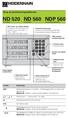 HEIDENHAIN Brug af positioneringstællerneo ND 520 ND 560 NDP 560 for to akser for tre akser som indbygningsmodel IAkt.værdi- og indlæse-display (7-segment-LED, 8 dekader med fortegn); fra oven og nedad:
HEIDENHAIN Brug af positioneringstællerneo ND 520 ND 560 NDP 560 for to akser for tre akser som indbygningsmodel IAkt.værdi- og indlæse-display (7-segment-LED, 8 dekader med fortegn); fra oven og nedad:
Brugervejledning ND 780
 Brugervejledning ND 780 Dansk (da) 8/2014 ND 780 skærm Visning af ND 780 billedskærmen med definition af typiske informationer. 1 2 3 4 5 6 7 8 9 1 Henf.punkt 2 Værktøj 3 Tilspænding 4 Stopur 5 Måleenhed
Brugervejledning ND 780 Dansk (da) 8/2014 ND 780 skærm Visning af ND 780 billedskærmen med definition af typiske informationer. 1 2 3 4 5 6 7 8 9 1 Henf.punkt 2 Værktøj 3 Tilspænding 4 Stopur 5 Måleenhed
Bruger-håndbog ND 730 ND 770. Positionerings-tællere for drejebænke
 Bruger-håndbog ND 730 ND 770 Positionerings-tællere for drejebænke Dansk (da) 2/200 Positionerings-tæller (ND 730 kun to akser) Vælg koordinatakser (ND 730 kun X og Z) Vælg aksehenførte driftsparametre
Bruger-håndbog ND 730 ND 770 Positionerings-tællere for drejebænke Dansk (da) 2/200 Positionerings-tæller (ND 730 kun to akser) Vælg koordinatakser (ND 730 kun X og Z) Vælg aksehenførte driftsparametre
Bruger-håndbog. Positionsindikator for Fræsemaskiner 5/96
 Bruger-håndbog Positionsindikator for Fræsemaskiner 5/96 Positions-visning (ND 920 kun to akser) REF R- R+ PGM inch HEIDENHAIN SPEC FCT R + - PGM GOTO X 7 8 9 Y 4 5 6 Z 1 2 3 0. CL Anvis.linie Indlæselinie
Bruger-håndbog Positionsindikator for Fræsemaskiner 5/96 Positions-visning (ND 920 kun to akser) REF R- R+ PGM inch HEIDENHAIN SPEC FCT R + - PGM GOTO X 7 8 9 Y 4 5 6 Z 1 2 3 0. CL Anvis.linie Indlæselinie
Referencemærker er overkørt henføringspunkterne er sikret ved strømsvigt. Blinkende: Tælleren venter på bekræftelse af funktion.
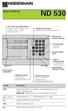 HEIDENHAIN Brug af tælleren ND 530 Akt.-værdi- og indlæse-display (7-segment-LED, 8 dekader med fortegn); foroven: X-akse, forneden: Z-akse Valg af koordinat-akser Valg af akserelaterede driftsparametre
HEIDENHAIN Brug af tælleren ND 530 Akt.-værdi- og indlæse-display (7-segment-LED, 8 dekader med fortegn); foroven: X-akse, forneden: Z-akse Valg af koordinat-akser Valg af akserelaterede driftsparametre
Brugervejledning ND 522/523
 Brugervejledning ND 522/523 Dansk (da) 7/2014 ND 522/523 billedskærm Symboler for status bjælke Henf.punkt Værktøj Tilspænd. Stopur Måleenhed Drifts funktioner Side visning Fastlæg/ nulling Aksebetegnelse
Brugervejledning ND 522/523 Dansk (da) 7/2014 ND 522/523 billedskærm Symboler for status bjælke Henf.punkt Værktøj Tilspænd. Stopur Måleenhed Drifts funktioner Side visning Fastlæg/ nulling Aksebetegnelse
VUE TÆLLER BRUGERHÅNDBOG
 VUE TÆLLER BRUGERHÅNDBOG VUE Tastlayout Pil tasterop/ned bruges ogå til at justere skærm kontrasten. Display Område Aksetaster Numerisk Tastatur ENTER taste Softkey Lys-indikater for tæller tændt SLETTE
VUE TÆLLER BRUGERHÅNDBOG VUE Tastlayout Pil tasterop/ned bruges ogå til at justere skærm kontrasten. Display Område Aksetaster Numerisk Tastatur ENTER taste Softkey Lys-indikater for tæller tændt SLETTE
W1000 TÆLLEREN BRUGERHÅNDBOG
 W1000 TÆLLEREN BRUGERHÅNDBOG W1000 Taste layout 1 Visningsområde 2 Softkey 3 Lys-indikater for tæller tændt 4 Piltaster: Brug tasterne OP/NED for at justere skærm kontrasten. 5 Akse-taster 6 Numerisk
W1000 TÆLLEREN BRUGERHÅNDBOG W1000 Taste layout 1 Visningsområde 2 Softkey 3 Lys-indikater for tæller tændt 4 Piltaster: Brug tasterne OP/NED for at justere skærm kontrasten. 5 Akse-taster 6 Numerisk
300S TÆLLEREN BRUGERHÅNDBOG
 300S TÆLLEREN BRUGERHÅNDBOG 300S layout af taster 1 Visningsområde 2 Softkey 3 Lys-indikater for tæller tændt 4 Piltaster: Brug tasterne OP/NED for at justere skærm kontrasten. 5 Akse-taster 6 Numerisk
300S TÆLLEREN BRUGERHÅNDBOG 300S layout af taster 1 Visningsområde 2 Softkey 3 Lys-indikater for tæller tændt 4 Piltaster: Brug tasterne OP/NED for at justere skærm kontrasten. 5 Akse-taster 6 Numerisk
Bruger-håndbog ND 720 ND 760. Positionerings-tællere for fræsemaskiner
 Bruger-håndbog ND 720 ND 760 Positionerings-tællere for fræsemaskiner Dansk (da) 12/2001 Positionerings-tæller (ND 720 kun 2 akser) Vælg koordinatakse (ND 720 kun X og Y) Valg af akserelaterede driftsparametre
Bruger-håndbog ND 720 ND 760 Positionerings-tællere for fræsemaskiner Dansk (da) 12/2001 Positionerings-tæller (ND 720 kun 2 akser) Vælg koordinatakse (ND 720 kun X og Y) Valg af akserelaterede driftsparametre
Din brugermanual HEIDENHAIN ND 523
 Du kan læse anbefalingerne i brugervejledningen, den tekniske guide eller i installationsguiden. Du finder svarene til alle dine spørgsmål i i brugermanualen (information, specifikationer, sikkerhedsråd,
Du kan læse anbefalingerne i brugervejledningen, den tekniske guide eller i installationsguiden. Du finder svarene til alle dine spørgsmål i i brugermanualen (information, specifikationer, sikkerhedsråd,
200S TÆLLER BRUGERHÅNDBOG
 200S TÆLLER BRUGERHÅNDBOG 200S Tastlayout 1 Visningsområde 2 Softkey 3 Lys-indikator for tæller tændt 4 Piltaster: Brug tasterne OP/NED for at justere skærm kontrasten. 5 Akse-taster 6 Numerisk Tastatur
200S TÆLLER BRUGERHÅNDBOG 200S Tastlayout 1 Visningsområde 2 Softkey 3 Lys-indikator for tæller tændt 4 Piltaster: Brug tasterne OP/NED for at justere skærm kontrasten. 5 Akse-taster 6 Numerisk Tastatur
Fremstilling af værktøjskomponenter Fræsning. AMU nr
 Fremstilling af værktøjskomponenter Fræsning AMU nr. 47611 INDHOLDSFORTEGNELSE Forord 2 Koordinatsystemet. 3 3D koordinatsystem 3 De fire kvadranter 4 Koordinat øvelse. 4 Emnenulpunkt. 5 Værktøjslængde
Fremstilling af værktøjskomponenter Fræsning AMU nr. 47611 INDHOLDSFORTEGNELSE Forord 2 Koordinatsystemet. 3 3D koordinatsystem 3 De fire kvadranter 4 Koordinat øvelse. 4 Emnenulpunkt. 5 Værktøjslængde
Wizard 550 TÆLLER BRUGERHÅNDBOG
 Wizard 550 TÆLLER BRUGERHÅNDBOG Wizard 550 Key Layout Axis Keys Numeric Keypad Display Area Enter key Soft keys Power Indicator light Wizard 550 Soft Keys There are three pages of soft key functions to
Wizard 550 TÆLLER BRUGERHÅNDBOG Wizard 550 Key Layout Axis Keys Numeric Keypad Display Area Enter key Soft keys Power Indicator light Wizard 550 Soft Keys There are three pages of soft key functions to
Tastsystem-cykler itnc 530
 Tastsystem-cykler itnc 530 NC-software 340 420-xx 340 421-xx Bruger-håndbog Dansk (da) 5/2002 TNC-type, software og funktioner Denne håndbog beskriver funktioner, som er til rådighed i TNC er med følgende
Tastsystem-cykler itnc 530 NC-software 340 420-xx 340 421-xx Bruger-håndbog Dansk (da) 5/2002 TNC-type, software og funktioner Denne håndbog beskriver funktioner, som er til rådighed i TNC er med følgende
Valg af henf.punkt Blade tilbage i parameter-liste
 HEIDENHAIN Brug af tælleren ND 221 Akt.-værdi og indlæse-display (7-segment-LED, 9 dekader med fortegn) Valg af henf.punkt Blade tilbage i parameter-liste Overfør indlæst værdi Fastsæt visning af display
HEIDENHAIN Brug af tælleren ND 221 Akt.-værdi og indlæse-display (7-segment-LED, 9 dekader med fortegn) Valg af henf.punkt Blade tilbage i parameter-liste Overfør indlæst værdi Fastsæt visning af display
Tastsystem-cykler itnc 530
 Tastsystem-cykler itnc 530 NC-software 340 422-xx 340 423-xx 340 480-xx 340 481-xx Bruger-håndbog Dansk (da) 6/2003 TNC-type, software og funktioner Denne håndbog beskriver funktioner, som er til rådighed
Tastsystem-cykler itnc 530 NC-software 340 422-xx 340 423-xx 340 480-xx 340 481-xx Bruger-håndbog Dansk (da) 6/2003 TNC-type, software og funktioner Denne håndbog beskriver funktioner, som er til rådighed
TNC 310. Bruger-håndbog HEIDENHAIN-klartext-dialog. NC-Software xx 6/98
 TNC 310 NC-Software 286 040 xx Bruger-håndbog HEIDENHAIN-klartext-dialog 6/98 Betjeningselementer for TNC en Betjeningstaster på billedskærmen Valg af billedskærm-opdeling Softkeys Maskin-taster Skift
TNC 310 NC-Software 286 040 xx Bruger-håndbog HEIDENHAIN-klartext-dialog 6/98 Betjeningselementer for TNC en Betjeningstaster på billedskærmen Valg af billedskærm-opdeling Softkeys Maskin-taster Skift
AMU, maskin og værktøj CNC-teknik Kursusnummer 45186
 CC-teknik Kursusnummer 45186 Udviklet af EUCSyd, Sønderborg 1 Indholdsfortegnelse Indholdsfortegnelse... 2 Kursusinformation... 3 Historisk tilbageblik... 4 rincippet i en cnc-styring... 5 Tallinien...
CC-teknik Kursusnummer 45186 Udviklet af EUCSyd, Sønderborg 1 Indholdsfortegnelse Indholdsfortegnelse... 2 Kursusinformation... 3 Historisk tilbageblik... 4 rincippet i en cnc-styring... 5 Tallinien...
Vi skal således finde en metode til:
 Vi skal således finde en metode til: 1. At anvende maskinen som målemaskine til at finde det forudbestemte startpunkt. 2. At finde programmeringskoordinatsystemets afstand til startpunktet. 3. At indføre
Vi skal således finde en metode til: 1. At anvende maskinen som målemaskine til at finde det forudbestemte startpunkt. 2. At finde programmeringskoordinatsystemets afstand til startpunktet. 3. At indføre
NC Software xx
 Lods TNC 310 NC Software 286 040-xx 4/97 Lodsen... er en kortfattet programmerings-hjælp for HEIDENHAINstyring TNC 310. En komplet vejledning for programmering og betjening af TNC en finder De i bruger-håndbogen.
Lods TNC 310 NC Software 286 040-xx 4/97 Lodsen... er en kortfattet programmerings-hjælp for HEIDENHAINstyring TNC 310. En komplet vejledning for programmering og betjening af TNC en finder De i bruger-håndbogen.
Svane Electronic Timer universal med 8 funktioner 1
 Svane Electronic Timer universal med 8 funktioner 1 Digital timer print modul 12V 2000.2231 Multi funktions timer med 8 funktioner, anvendelig i mange installationer, forsyning 12VDC drift. Printet har
Svane Electronic Timer universal med 8 funktioner 1 Digital timer print modul 12V 2000.2231 Multi funktions timer med 8 funktioner, anvendelig i mange installationer, forsyning 12VDC drift. Printet har
EMCO PC MILL 300. Med pil-tasterne (C) kan man bladre i de forskellige menuer og derved navigere.
 EMCO PC MILL 300 Denne fræser har en Siemensstyring af typen Sinumerik 840D. Den har et display med forskellige trykknapper soft keys, et keyboard og en mus. Siemensstyringen på denne maskine er baseret
EMCO PC MILL 300 Denne fræser har en Siemensstyring af typen Sinumerik 840D. Den har et display med forskellige trykknapper soft keys, et keyboard og en mus. Siemensstyringen på denne maskine er baseret
TNC 426 TNC 430. Bruger-håndbog HEIDENHAIN- Klartext-dialog. NC-software xx xx 8/99
 TNC 426 TNC 430 NC-software 280 474 xx 280 475 xx Bruger-håndbog HEIDENHAIN- Klartext-dialog 8/99 Betjeningselementer for TNC en Betjeningselementer på billedskærm-enhed Valg af billedskærm-opdeling Vælg
TNC 426 TNC 430 NC-software 280 474 xx 280 475 xx Bruger-håndbog HEIDENHAIN- Klartext-dialog 8/99 Betjeningselementer for TNC en Betjeningselementer på billedskærm-enhed Valg af billedskærm-opdeling Vælg
Bruger-håndbog HEIDENHAINklartext-dialog TNC 320. NC-software
 Bruger-håndbog HEIDENHAINklartext-dialog TNC 320 NC-software 340 551-02 Dansk (da) 4/2007 Betjeningselementer på billedskærm-enhed Vælg maskin-driftsarter Manuel drift El. håndhjul Vælg billedskærm-opdeling
Bruger-håndbog HEIDENHAINklartext-dialog TNC 320 NC-software 340 551-02 Dansk (da) 4/2007 Betjeningselementer på billedskærm-enhed Vælg maskin-driftsarter Manuel drift El. håndhjul Vælg billedskærm-opdeling
Lad os prøve GeoGebra.
 Brug af Geogebra i matematik Programmet Geogebra er et matematisk tegneprogram. Det findes i øjeblikket i flere versioner. Direkte på nettet uden download. http://www.geogebra.org/cms/ Klik på billedet.!
Brug af Geogebra i matematik Programmet Geogebra er et matematisk tegneprogram. Det findes i øjeblikket i flere versioner. Direkte på nettet uden download. http://www.geogebra.org/cms/ Klik på billedet.!
TNC 410. Bruger-håndbog HEIDENHAIN-klartext-dialog. NC-Software xx xx 11/98
 TNC 410 NC-Software 286 060 xx 286 080 xx Bruger-håndbog HEIDENHAIN-klartext-dialog 11/98 Betjeningstaster på TNC en Betjeningstaster på billedskærmen 50 100 0 150 F % Billedskærm skift mellem maskinog
TNC 410 NC-Software 286 060 xx 286 080 xx Bruger-håndbog HEIDENHAIN-klartext-dialog 11/98 Betjeningstaster på TNC en Betjeningstaster på billedskærmen 50 100 0 150 F % Billedskærm skift mellem maskinog
Lods TNC 426B TNC 430. NC Software xx xx 4/97
 Lods TNC 426B TNC 430 NC Software 280 470 xx 280 471 xx 4/97 Lodsen... er en kortfattet programmerings-hjælp for HEIDENHAINstyringerne TNC 426 B og TNC 430. En komplet vejledning for programmering og
Lods TNC 426B TNC 430 NC Software 280 470 xx 280 471 xx 4/97 Lodsen... er en kortfattet programmerings-hjælp for HEIDENHAINstyringerne TNC 426 B og TNC 430. En komplet vejledning for programmering og
Bruger-håndbog Tastsystem-cykler TNC 320. NC-software
 Bruger-håndbog Tastsystem-cykler TNC 320 NC-software 340 551-03 340 554-03 Dansk (da) 9/2008 TNC-Type, software og funktioner Denne håndbog beskriver funktioner, som er til rådighed i TNC er med følgende
Bruger-håndbog Tastsystem-cykler TNC 320 NC-software 340 551-03 340 554-03 Dansk (da) 9/2008 TNC-Type, software og funktioner Denne håndbog beskriver funktioner, som er til rådighed i TNC er med følgende
Lods TNC 310. NC-Software xx 6/2000
 Lods TNC 310 NC-Software 286 140-xx 6/2000 Lodsen... er en kortfattet programmerings-hjælp for HEIDENHAINstyring TNC 310. En komplet vejledning for programmering og betjening af TNC en finder De i bruger-håndbogen.
Lods TNC 310 NC-Software 286 140-xx 6/2000 Lodsen... er en kortfattet programmerings-hjælp for HEIDENHAINstyring TNC 310. En komplet vejledning for programmering og betjening af TNC en finder De i bruger-håndbogen.
Svane Electronic Universal timer med 2 relæer og 18 funktioner hver 1
 Svane Electronic Universal timer med 2 relæer og 18 funktioner hver 1 Digital dobbelt timer print modul 12V 2000.2236 Multi funktions timer med 18 funktioner pr. relæ, anvendelig i mange installationer,
Svane Electronic Universal timer med 2 relæer og 18 funktioner hver 1 Digital dobbelt timer print modul 12V 2000.2236 Multi funktions timer med 18 funktioner pr. relæ, anvendelig i mange installationer,
CNC drejning med C-akse AMU nr.: 47454
 CNC drejning med C-akse AMU nr.: INDHOLDSFORTEGNELSE Forord 3 Hvad er C-akse egentligt? 4 Værktøjsholdere 5 Koblingssystemer 6 Værktøjsopmåling 7 C-akse programmering 8 Bolthulcirkel 8 Not-fræsning 8 Spiral
CNC drejning med C-akse AMU nr.: INDHOLDSFORTEGNELSE Forord 3 Hvad er C-akse egentligt? 4 Værktøjsholdere 5 Koblingssystemer 6 Værktøjsopmåling 7 C-akse programmering 8 Bolthulcirkel 8 Not-fræsning 8 Spiral
itnc 530 NC-software 340 420-xx Bruger-håndbog DIN/ISO-programmering
 itnc 530 NC-software 340 420-xx Bruger-håndbog DIN/ISO-programmering Dansk (da) 7/2002 Betjeningselementer på billedskærm-enhed Valg af billedskærm-opdeling Vælg billedskærm mellem maskine- og programmerings-driftsart
itnc 530 NC-software 340 420-xx Bruger-håndbog DIN/ISO-programmering Dansk (da) 7/2002 Betjeningselementer på billedskærm-enhed Valg af billedskærm-opdeling Vælg billedskærm mellem maskine- og programmerings-driftsart
itnc 530 NC-software 340 490-xx 340 491-xx 340 492-xx 340 493-xx 340 494-xx Dansk (da) 12/2005
 p= h" itnc 530 NC-software 340 490-xx 340 491-xx 340 492-xx 340 493-xx 340 494-xx Dansk (da) 12/2005 smart.nc-lods... er programmerings-hjælpen for den nye driftsart smart.nc i itnc 530 i kortfattet udgave.
p= h" itnc 530 NC-software 340 490-xx 340 491-xx 340 492-xx 340 493-xx 340 494-xx Dansk (da) 12/2005 smart.nc-lods... er programmerings-hjælpen for den nye driftsart smart.nc i itnc 530 i kortfattet udgave.
Lods TNC 410. NC-Software xx 9/99
 Lods TNC 410 NC-Software 286 060-xx 9/99 Lodsen... er en kortfattet programmerings-hjælp for HEIDENHAINstyring TNC 410. En komplet vejledning for programmering og betjening af TNC en finder De i bruger-håndbogen.
Lods TNC 410 NC-Software 286 060-xx 9/99 Lodsen... er en kortfattet programmerings-hjælp for HEIDENHAINstyring TNC 410. En komplet vejledning for programmering og betjening af TNC en finder De i bruger-håndbogen.
Lods itnc 530 NC-Software xx Danks (da) 1/2003
 Lods itnc 530 NC-Software 340 420-xx Danks (da) 1/2003 Lodsen Indhold er en kortfattet programmerings-hjælp for HEIDENHAINstyring itnc 530 En komplet vejledning for programmering og betjening af TNC en
Lods itnc 530 NC-Software 340 420-xx Danks (da) 1/2003 Lodsen Indhold er en kortfattet programmerings-hjælp for HEIDENHAINstyring itnc 530 En komplet vejledning for programmering og betjening af TNC en
Eksempel på CNC-fræseprogram
 Industrieknologi ræsning Eksempel på CC-fræseprogram Eksempel på CC-fræseprogram I det følgende gennemgås et eksempel på fremstilling af et CC-fræseprogram til en VP2000-fræser med Siemensstyring. CC-programmet
Industrieknologi ræsning Eksempel på CC-fræseprogram Eksempel på CC-fræseprogram I det følgende gennemgås et eksempel på fremstilling af et CC-fræseprogram til en VP2000-fræser med Siemensstyring. CC-programmet
Hvad er C-akse egentlig? 2. Værktøjsholdere 3. Koblingssystemer 4. Værktøjsopmåling 5. C-akse programmering 6. Bolthulcirkel 6.
 INDHOLDSFORTEGNELSE Hvad er C-akse egentlig? 2 Værktøjsholdere 3 Koblingssystemer 4 Værktøjsopmåling 5 C-akse programmering 6 Bolthulcirkel 6 Not-fræsning 6 Spiral fræsning 7 Boring med udspåning aksialt
INDHOLDSFORTEGNELSE Hvad er C-akse egentlig? 2 Værktøjsholdere 3 Koblingssystemer 4 Værktøjsopmåling 5 C-akse programmering 6 Bolthulcirkel 6 Not-fræsning 6 Spiral fræsning 7 Boring med udspåning aksialt
Fremstilling af værktøjskomponenter Drejning. AMU nr
 Fremstilling af værktøjskomponenter Drejning AMU nr. 47597 INDHOLDSFORTEGNELSE Forord 3 Koordinatsystemet på en CNC drejebænk 4 Oversigt over de mest brugte G koder og M koder 7 Værktøjs geometri og opmåling
Fremstilling af værktøjskomponenter Drejning AMU nr. 47597 INDHOLDSFORTEGNELSE Forord 3 Koordinatsystemet på en CNC drejebænk 4 Oversigt over de mest brugte G koder og M koder 7 Værktøjs geometri og opmåling
Kom-i-gang vejledning opmålingsprogram
 Kom-i-gang vejledning opmålingsprogram Billedprislisten Udarbejdet af EG Byg & Installation den 12. marts 2010 Opdateret den 18. februar 2011 Indholdsfortegnelse 1 Gulve... 3 1.1 Opmåling af gulvflade...
Kom-i-gang vejledning opmålingsprogram Billedprislisten Udarbejdet af EG Byg & Installation den 12. marts 2010 Opdateret den 18. februar 2011 Indholdsfortegnelse 1 Gulve... 3 1.1 Opmåling af gulvflade...
Kapitel 2 Tal og variable
 Tal og variable Uden tal ingen matematik - matematik handler om tal og anvendelse af tal. Matematik beskæftiger sig ikke udelukkende med konkrete problemer fra andre fag, og de konkrete tal fra andre fagområder
Tal og variable Uden tal ingen matematik - matematik handler om tal og anvendelse af tal. Matematik beskæftiger sig ikke udelukkende med konkrete problemer fra andre fag, og de konkrete tal fra andre fagområder
Bruger-håndbog Tastsystem-cykler. itnc 530. NC-software xx xx xx xx
 Bruger-håndbog Tastsystem-cykler itnc 530 NC-software 340 490-xx 340 491-xx 340 492-xx 340 493-xx Dansk (da) 10/2005 TNC-Type, software og funktioner Denne håndbog beskriver funktioner, som er til rådighed
Bruger-håndbog Tastsystem-cykler itnc 530 NC-software 340 490-xx 340 491-xx 340 492-xx 340 493-xx Dansk (da) 10/2005 TNC-Type, software og funktioner Denne håndbog beskriver funktioner, som er til rådighed
ELCANIC A/S. ENERGY METER Type ENG110. Version 3.00. Inkl. PC program: ENG110. Version 3.00. Betjeningsvejledning
 ELCANIC A/S ENERGY METER Type ENG110 Version 3.00 Inkl. PC program: ENG110 Version 3.00 Betjeningsvejledning 1/11 Generelt: ELCANIC A/S ENERGY METER Type ENG110 er et microprocessor styret instrument til
ELCANIC A/S ENERGY METER Type ENG110 Version 3.00 Inkl. PC program: ENG110 Version 3.00 Betjeningsvejledning 1/11 Generelt: ELCANIC A/S ENERGY METER Type ENG110 er et microprocessor styret instrument til
Status vejledning. Vejledning i håndtering af status scanner, tømning og indlæsning til EasyPOS
 Status vejledning Cipherlab CPT8000 Vejledning i håndtering af status scanner, tømning og indlæsning til EasyPOS 1 Indhold 2 Håndterminalen... 1 2.1 Beskrivelse af taster... 1 2.1.1 Hvad bruges tasterne
Status vejledning Cipherlab CPT8000 Vejledning i håndtering af status scanner, tømning og indlæsning til EasyPOS 1 Indhold 2 Håndterminalen... 1 2.1 Beskrivelse af taster... 1 2.1.1 Hvad bruges tasterne
AAU Landinspektøruddannelsen
 AAU Landinspektøruddannelsen Universal Mercator Projektion Mads Hvolby, Nellemann & Bjørnkjær 2003 UTM Projektion Indhold Forord Generelt UTM-Projektiionen UTM-Nettet Specifikationer for UTM-Projektionen
AAU Landinspektøruddannelsen Universal Mercator Projektion Mads Hvolby, Nellemann & Bjørnkjær 2003 UTM Projektion Indhold Forord Generelt UTM-Projektiionen UTM-Nettet Specifikationer for UTM-Projektionen
Brugervejledning til Kørebog for Pocket PC
 Brugervejledning til Kørebog for Pocket PC Denne vejledning beskriver kort anvendelsen af Kørebog for Pocket PC version 3.0 Programmet giver mulighed for registrering af den daglige kørsel. Registreringen
Brugervejledning til Kørebog for Pocket PC Denne vejledning beskriver kort anvendelsen af Kørebog for Pocket PC version 3.0 Programmet giver mulighed for registrering af den daglige kørsel. Registreringen
Elevark 6: Prøv at kode en produktionsproces
 Elevark 6: Prøv at kode en produktionsproces De følgende sider handler om at kode en produktionsproces i Scratch. Det minder på mange måder om den måde man koder en maskine på en virksomhed, når man sætter
Elevark 6: Prøv at kode en produktionsproces De følgende sider handler om at kode en produktionsproces i Scratch. Det minder på mange måder om den måde man koder en maskine på en virksomhed, når man sætter
1. Jordkloden 1.1. Inddelinger og betegnelser
 1. Jordkloden 1.1 Inddelinger og betegnelser 1! Bredde Grad! [ ]! =! 10.000 / 90! =! 111 km 1! Bredde Minut! [ ]! =! 111 / 60! =! 1,850 km * 1! Bredde Sekund! [ ]! =! 1850 / 60! =! 31 m 1! Sømil *!!! =!
1. Jordkloden 1.1 Inddelinger og betegnelser 1! Bredde Grad! [ ]! =! 10.000 / 90! =! 111 km 1! Bredde Minut! [ ]! =! 111 / 60! =! 1,850 km * 1! Bredde Sekund! [ ]! =! 1850 / 60! =! 31 m 1! Sømil *!!! =!
Svane Electronic Universal timer med 4 relæer og et valg af 18 funktioner hver 1. 4 kanals timer med 18 funktioner
 Svane Electronic Universal timer med 4 relæer og et valg af 18 funktioner hver 1 4 kanals timer med 18 funktioner 2000.2238 Vi sikrer en høj kvalitet sammen med vores samarbejdes partnere! Vi udveksler
Svane Electronic Universal timer med 4 relæer og et valg af 18 funktioner hver 1 4 kanals timer med 18 funktioner 2000.2238 Vi sikrer en høj kvalitet sammen med vores samarbejdes partnere! Vi udveksler
Lods. itnc 530. NC-software xx xx xx xx. Dansk (dk) 7/2003
 Lods itnc 530 NC-software 340 422-xx 340 423-xx 340 480-xx 340 481-xx Dansk (dk) 7/2003 Lodsen... er en programmerings-hjælpen for HEIDENHAIN-styring itnc 530 i kortfattet udgave. En komplet vejledning
Lods itnc 530 NC-software 340 422-xx 340 423-xx 340 480-xx 340 481-xx Dansk (dk) 7/2003 Lodsen... er en programmerings-hjælpen for HEIDENHAIN-styring itnc 530 i kortfattet udgave. En komplet vejledning
Athena DIMENSION Tværsnit 2
 Athena DIMENSION Tværsnit 2 Januar 2002 Indhold 1 Introduktion.................................. 2 2 Programmets opbygning........................... 2 2.1 Menuer og værktøjslinier............................
Athena DIMENSION Tværsnit 2 Januar 2002 Indhold 1 Introduktion.................................. 2 2 Programmets opbygning........................... 2 2.1 Menuer og værktøjslinier............................
DFRC Radiografisk fjernbetjening for gaspejse
 Honeywell DFRC Radiografisk fjernbetjening for gaspejse Brugsanvisning DISPLAY OG TASTER Display Op tast Ned tast Sluk tast Menu tast FORORD RF fjernbetjeningen kan styre pejsen manuelt eller ved hjælp
Honeywell DFRC Radiografisk fjernbetjening for gaspejse Brugsanvisning DISPLAY OG TASTER Display Op tast Ned tast Sluk tast Menu tast FORORD RF fjernbetjeningen kan styre pejsen manuelt eller ved hjælp
PCR 40 Door Access Control unit
 Installations vejledning PCR 40 Door Access Control unit Ruko A/S Copyright 2003-2005, Ruko A/S Ruko A/S Marielundvej 20 DK - 2730 Herlev DENMARK Telefon: +45 44 54 44 54 Fax: +45 44 54 4444 E-post: support@ruko.dk
Installations vejledning PCR 40 Door Access Control unit Ruko A/S Copyright 2003-2005, Ruko A/S Ruko A/S Marielundvej 20 DK - 2730 Herlev DENMARK Telefon: +45 44 54 44 54 Fax: +45 44 54 4444 E-post: support@ruko.dk
Bruger-håndbog Tastsystem-cykler. itnc 530. NC-software
 Bruger-håndbog Tastsystem-cykler itnc 530 NC-software 340 490-04 340 491-04 340 492-04 340 493-04 340 494-04 Dansk (da) 12/2007 TNC-Type, software og funktioner Denne håndbog beskriver funktioner, som
Bruger-håndbog Tastsystem-cykler itnc 530 NC-software 340 490-04 340 491-04 340 492-04 340 493-04 340 494-04 Dansk (da) 12/2007 TNC-Type, software og funktioner Denne håndbog beskriver funktioner, som
Indholdsfortegnelse. side 1 side 2 side 4 side 4 side 4 side 5 side 5 side 6 side 6 side 6 side 6 side 7 side 8 side 8 side 9
 side 1 side 2 side 4 side 4 side 4 side 5 side 5 side 6 side 6 side 6 side 6 side 7 side 8 side 8 side 9 side 10 side 11,13 side 13 side 14 side 14 side 14 side 14 side 15 side 15 side 16 side 17 side
side 1 side 2 side 4 side 4 side 4 side 5 side 5 side 6 side 6 side 6 side 6 side 7 side 8 side 8 side 9 side 10 side 11,13 side 13 side 14 side 14 side 14 side 14 side 15 side 15 side 16 side 17 side
MANUAL HÅNDTERMINAL. Ver SKIOLD GØR EN FORSKEL!
 MANUAL SKIOLD GØR EN FORSKEL! HÅNDTERMINAL 981 000 505 Ver. 100 02-10-2013 Indhold 1. HÅNDTERMINAL... 4 1.1 Håndterminal versioner.... 4 1.2 Integreret håndterminal... 4 1.3 Vigtig ved anvendelse af håndterminal...
MANUAL SKIOLD GØR EN FORSKEL! HÅNDTERMINAL 981 000 505 Ver. 100 02-10-2013 Indhold 1. HÅNDTERMINAL... 4 1.1 Håndterminal versioner.... 4 1.2 Integreret håndterminal... 4 1.3 Vigtig ved anvendelse af håndterminal...
MYLOQ 1101 Kodecylinder
 MYLOQ 1101 Kodecylinder Brugsanvisning DK Vigtig information før anvending Kodecylinderen skal aktiveres før brug (se side 3). En administrationskode skal tilføjes. Vær sikker på at få skrevet den nye
MYLOQ 1101 Kodecylinder Brugsanvisning DK Vigtig information før anvending Kodecylinderen skal aktiveres før brug (se side 3). En administrationskode skal tilføjes. Vær sikker på at få skrevet den nye
Din brugermanual HEIDENHAIN ITNC 530 http://da.yourpdfguides.com/dref/3203810
 Du kan læse anbefalingerne i brugervejledningen, den tekniske guide eller i installationsguiden. Du finder svarene til alle dine spørgsmål i i brugermanualen (information, specifikationer, sikkerhedsråd,
Du kan læse anbefalingerne i brugervejledningen, den tekniske guide eller i installationsguiden. Du finder svarene til alle dine spørgsmål i i brugermanualen (information, specifikationer, sikkerhedsråd,
Svane Electronic Timer universal med 8 funktioner 1
 Svane Electronic Timer universal med 8 funktioner 1 Digital timer print modul 12V 2000.2231 Multi funktions timer med 8 funktioner, anvendelig i mange installationer, forsyning 12VDC drift. Printet har
Svane Electronic Timer universal med 8 funktioner 1 Digital timer print modul 12V 2000.2231 Multi funktions timer med 8 funktioner, anvendelig i mange installationer, forsyning 12VDC drift. Printet har
koordinatsystemer og skemaer
 brikkerne til regning & matematik koordinatsystemer og skemaer basis preben bernitt brikkerne til regning & matematik Koordinatsystemer og skemaer, basis 1. Udgave som E-bog 2003 by bernitt-matematik.dk
brikkerne til regning & matematik koordinatsystemer og skemaer basis preben bernitt brikkerne til regning & matematik Koordinatsystemer og skemaer, basis 1. Udgave som E-bog 2003 by bernitt-matematik.dk
Kompendium til CAD/CAM redigering og overførsel til bearbejdning Nr
 CD/CM redigering og overførsel til bearbejdning Udarbejdet af Københavns Tekniske Skole og EUC-Syd, Sønderborg, for Undervisningsministeriet 1 CD/CM redigering og overførsel til bearbejdning Kursusbeskrivelse:
CD/CM redigering og overførsel til bearbejdning Udarbejdet af Københavns Tekniske Skole og EUC-Syd, Sønderborg, for Undervisningsministeriet 1 CD/CM redigering og overførsel til bearbejdning Kursusbeskrivelse:
Du skal lave en tegning af bordet set lige på fra alle sider (fra langsiden, den korte side, fra oven og fra neden - 4 tegninger i alt).
 Mit bord. Tegn det bord, du sidder ved. Du skal lave en tegning af bordet set lige på fra alle sider (fra langsiden, den korte side, fra oven og fra neden - 4 tegninger i alt). Tegningerne skal laves på
Mit bord. Tegn det bord, du sidder ved. Du skal lave en tegning af bordet set lige på fra alle sider (fra langsiden, den korte side, fra oven og fra neden - 4 tegninger i alt). Tegningerne skal laves på
Side 1 af 10. Klargøring af SNOEZELEN apparater 3. Belægning af kontrolfelter for de forskellige apparater 4. Tænd/sluk knappen for Batteri 4
 Side 1 af 10 Brugervejledning til SNOEZELEN Fjernbetjening Vi takker for at du har besluttet dig for at købe dette førsteklasses produkt. SNOEZELEN fjernbetjeningen produceres udelukkende i Tyskland og
Side 1 af 10 Brugervejledning til SNOEZELEN Fjernbetjening Vi takker for at du har besluttet dig for at købe dette førsteklasses produkt. SNOEZELEN fjernbetjeningen produceres udelukkende i Tyskland og
side 1 side 2 side 3 side 3 side 3 side 4 side 5 side 6 side 7 side 7 side 7 side 7 side 7 side 8 side 8-17 side 18-21
 side 1 side 2 side 3 side 3 side 3 side 4 side 5 side 6 side 7 side 7 side 7 side 7 side 7 side 8 side 8-17 side 18-21 Indholdsfortegnelse Geometrimodulet Start geometrimodulet Udfyldning af talfelter
side 1 side 2 side 3 side 3 side 3 side 4 side 5 side 6 side 7 side 7 side 7 side 7 side 7 side 8 side 8-17 side 18-21 Indholdsfortegnelse Geometrimodulet Start geometrimodulet Udfyldning af talfelter
BRUGERVEJLEDNING CP-508LCD ALARMCENTRAL
 ALPHATRONICS DANMARK BRUGERVEJLEDNING CP-508LCD ALARMCENTRAL Version 4.2 INDHOLDSFORTEGNELSE BETJENING... side 2 TIL- OG FRAKOBLING... side 3 TILKOBLING NIVEAU 1... side 4 TIL- OG FRAKOBLING NIVEAU 2...
ALPHATRONICS DANMARK BRUGERVEJLEDNING CP-508LCD ALARMCENTRAL Version 4.2 INDHOLDSFORTEGNELSE BETJENING... side 2 TIL- OG FRAKOBLING... side 3 TILKOBLING NIVEAU 1... side 4 TIL- OG FRAKOBLING NIVEAU 2...
Brugermanual SuperSail (DS Version) Performance System Release 2.0
 Brugermanual SuperSail (DS Version) Performance System Release 2.0 Side 1 af 14 Indholdsfortegnelse 1 LOGIN MENU... 3 2 HOVED MENU... 4 3 TRACKER INFO MENU... 5 4 KAPSEJLADS MENU... 6 4.1 TILMELD KAPSEJLADS
Brugermanual SuperSail (DS Version) Performance System Release 2.0 Side 1 af 14 Indholdsfortegnelse 1 LOGIN MENU... 3 2 HOVED MENU... 4 3 TRACKER INFO MENU... 5 4 KAPSEJLADS MENU... 6 4.1 TILMELD KAPSEJLADS
a) Oprettelse af brugerkoder, brugernavne og brugerrettigheder. 2. Vent til velkomsthilsenen erstattes af meddelelsen Kodeindtastning.
 Administratorvejledning for den elektroniske lås SELO-B Al programmering skal ske med lågen åben Den fabriksindsstillede administratorkode 1 2 3 4 5 6 7, skal straks ændres. a) Oprettelse af brugerkoder,
Administratorvejledning for den elektroniske lås SELO-B Al programmering skal ske med lågen åben Den fabriksindsstillede administratorkode 1 2 3 4 5 6 7, skal straks ændres. a) Oprettelse af brugerkoder,
Styresystemet er den del af softwaren, der sammenkæder hardware og brugerprogrammer, således at de kan arbejde sammen.
 Hvad sker der, når der tændes for PC en? Når computeren tændes, kontrolleres en række funktioner, bl.a. ram, harddisk, mus, tastatur, diskettedrev og lignende, før det rigtige Windows- billede vises på
Hvad sker der, når der tændes for PC en? Når computeren tændes, kontrolleres en række funktioner, bl.a. ram, harddisk, mus, tastatur, diskettedrev og lignende, før det rigtige Windows- billede vises på
Storcirkelsejlads. Nogle definitioner. Sejlads langs breddeparallel
 Storcirkelsejlads Denne note er et udvidet tillæg til kapitlet om sfærisk geometri i TRIPs atematik højniveau 1, ved Erik Vestergaard. Nogle definitioner I dette afsnit skal vi se på forskellige aspekter
Storcirkelsejlads Denne note er et udvidet tillæg til kapitlet om sfærisk geometri i TRIPs atematik højniveau 1, ved Erik Vestergaard. Nogle definitioner I dette afsnit skal vi se på forskellige aspekter
Jørn Iversen Rødekro Aps. Hydevadvej 48 Hydevad DK-6230 Rødekro Tel.: +45 74669242 Fax.: +45 74669294 e-mail.: iversen@ji.dk Web.: www.ji.
 1 2 INDHOLDSFORTEGNELSE Brugervejledning Side 3 Brugsanvisning Side 4 Tilpasning af cyklen & tilbehør Side 5 og 6 Det elektriske system Side 7 Fejlmelding Side 8 Periodisk eftersyn af cyklen Side 9 3 BRUGERVEJLEDNING
1 2 INDHOLDSFORTEGNELSE Brugervejledning Side 3 Brugsanvisning Side 4 Tilpasning af cyklen & tilbehør Side 5 og 6 Det elektriske system Side 7 Fejlmelding Side 8 Periodisk eftersyn af cyklen Side 9 3 BRUGERVEJLEDNING
Bruger-håndbog Tastsystem-cykler TNC 620. NC-software
 Bruger-håndbog Tastsystem-cykler TNC 620 NC-software 340 560-01 340 561-01 340 564-01 Dansk (da) 9/2008 TNC-Type, software og funktioner Denne håndbog beskriver funktioner, som er til rådighed i TNC er
Bruger-håndbog Tastsystem-cykler TNC 620 NC-software 340 560-01 340 561-01 340 564-01 Dansk (da) 9/2008 TNC-Type, software og funktioner Denne håndbog beskriver funktioner, som er til rådighed i TNC er
5-LCD FJERNBETJENING. Batterierne skal bortskaffes separat i de særlige batteriaffaldsbeholdere.
 GENERELLE SPECIFIKATIONER FOR LCD FJERNBETJENINGEN Fjernbetjeningen har en transmissionsfrekvens på 434,5 MHz. Den strømforsynes med 3 AAA batterier på følgende måde: fjern dækslet til batterirummet ved
GENERELLE SPECIFIKATIONER FOR LCD FJERNBETJENINGEN Fjernbetjeningen har en transmissionsfrekvens på 434,5 MHz. Den strømforsynes med 3 AAA batterier på følgende måde: fjern dækslet til batterirummet ved
Vocally 3 Infinity. In-Line, stemme aktiveret opkaldsenhed Brugsanvisning. Rev 1.01
 Vocally 3 Infinity In-Line, stemme aktiveret opkaldsenhed Brugsanvisning Rev 1.01 Dette er en Dansk udgave af producentens officielle bruger manual. Der henvises til den officielle i tvivls tilfælde og
Vocally 3 Infinity In-Line, stemme aktiveret opkaldsenhed Brugsanvisning Rev 1.01 Dette er en Dansk udgave af producentens officielle bruger manual. Der henvises til den officielle i tvivls tilfælde og
K-522. Betjeningsvejledning
 K-522. Betjeningsvejledning 1 Beskrivelse Maskinen er specialudviklet til afbalancering af motorcykelhjul. I modsætning til en traditionel afbalanceringsmaskine, har K-22 en fast aksel, hvor det opspændte
K-522. Betjeningsvejledning 1 Beskrivelse Maskinen er specialudviklet til afbalancering af motorcykelhjul. I modsætning til en traditionel afbalanceringsmaskine, har K-22 en fast aksel, hvor det opspændte
Til lykke med din nye LapTimer 4001A
 LapTimer 4001A 1 Producent: UNIPRO RACING SYSTEMS ApS VIBORG HOVEDVEJ 24 DK-7100 VEJLE, DANMARK TEL. +45 7585 1182 FAX +45 7585 1782 BRUGSANVISNING - LapTimer 4001A Til lykke med din nye LapTimer 4001A
LapTimer 4001A 1 Producent: UNIPRO RACING SYSTEMS ApS VIBORG HOVEDVEJ 24 DK-7100 VEJLE, DANMARK TEL. +45 7585 1182 FAX +45 7585 1782 BRUGSANVISNING - LapTimer 4001A Til lykke med din nye LapTimer 4001A
Kompendium til Geogebra
 Kompendium til Geogebra Hardsyssel Efterskole Matematik 8. Klasse Side 1 af 12 Kompendium til Geogebra 1. Generel præsentation af Geogebra 1.1 Download af programmet Geogebra kan gratis downloades fra
Kompendium til Geogebra Hardsyssel Efterskole Matematik 8. Klasse Side 1 af 12 Kompendium til Geogebra 1. Generel præsentation af Geogebra 1.1 Download af programmet Geogebra kan gratis downloades fra
Generel brugsvejledning Ud over de specielle funktioner, er der en række generelle ting du skal vide.
 Indledning M90 terminalen er det nyeste inden for håndholdte scannere. M90 terminalen kan benyttes til statusoptælling i Hands Satellite Statussystem og til vareflytning i Hands Satellite Lagersystem.
Indledning M90 terminalen er det nyeste inden for håndholdte scannere. M90 terminalen kan benyttes til statusoptælling i Hands Satellite Statussystem og til vareflytning i Hands Satellite Lagersystem.
Proces Styring STF-1 til BalTec Radial Nittemaskine med RC 20 STYRING
 [Skriv tekst] [Skriv tekst] Proces Styring STF-1 til BalTec Radial Nittemaskine med RC 20 STYRING Brugsanvisning Introduktion Styringen og overvågningen af processer med henblik på kvalitetssikring er
[Skriv tekst] [Skriv tekst] Proces Styring STF-1 til BalTec Radial Nittemaskine med RC 20 STYRING Brugsanvisning Introduktion Styringen og overvågningen af processer med henblik på kvalitetssikring er
AgroSoft A/S AgroSync
 AgroSoft A/S AgroSync AgroSync er et AgroSoft A/S værktøj, der bliver brugt til filudveksling imellem WinSvin og PocketPigs. Fordele ved at bruge AgroSync: Brugeren bestemmer overførsels tidspunktet for
AgroSoft A/S AgroSync AgroSync er et AgroSoft A/S værktøj, der bliver brugt til filudveksling imellem WinSvin og PocketPigs. Fordele ved at bruge AgroSync: Brugeren bestemmer overførsels tidspunktet for
Kom i gang med DANBRO
 1 Indhold... 1 Generelt...2 DANBRO...2 Forkundskaber for at anvende DANBRO...2 Krav til pc...2 Starte DANBRO...2 Installation...3 DANBRO-Manualer...4 Manualer...4 DANBROs Brugergrænseflade...5 Valg af
1 Indhold... 1 Generelt...2 DANBRO...2 Forkundskaber for at anvende DANBRO...2 Krav til pc...2 Starte DANBRO...2 Installation...3 DANBRO-Manualer...4 Manualer...4 DANBROs Brugergrænseflade...5 Valg af
Geometrimodulet generelt
 Indholdsfortegnelse side 1 side 3 side 3 side 4 side 5-6 side 7 side 7 side 7 side 8 side 8-16 side 17 side 17-20 side 21-24 side 25-28 side 29 side 30-32 side 33 Geometrimodulet generelt Opbygning af
Indholdsfortegnelse side 1 side 3 side 3 side 4 side 5-6 side 7 side 7 side 7 side 8 side 8-16 side 17 side 17-20 side 21-24 side 25-28 side 29 side 30-32 side 33 Geometrimodulet generelt Opbygning af
3D-grafik Karsten Juul
 3D-grafik 2005 Karsten Juul Når der i disse noter står at du skal få tegnet en figur, så er det meningen at du skal få tegnet den ved at taste tildelinger i Mathcad-dokumentet RumFig2 Det er selvfølgelig
3D-grafik 2005 Karsten Juul Når der i disse noter står at du skal få tegnet en figur, så er det meningen at du skal få tegnet den ved at taste tildelinger i Mathcad-dokumentet RumFig2 Det er selvfølgelig
2/3 Akset digital tæller
 SERIE Z59E 2/3 Akset digital tæller for Elgo Magnetisk målebånd og / eller Encoder ELGO - ELECTRIC Gerätebau und Steuerungstechnik GMBH D - 78239 Rielasingen, Postfach 11 30, Carl - Benz - Strafle 1 Telefon
SERIE Z59E 2/3 Akset digital tæller for Elgo Magnetisk målebånd og / eller Encoder ELGO - ELECTRIC Gerätebau und Steuerungstechnik GMBH D - 78239 Rielasingen, Postfach 11 30, Carl - Benz - Strafle 1 Telefon
Betjeningsvejledning. System Alarmpanel xx S2s
 Betjeningsvejledning System Alarmpanel xx S2s Indhold 1 Indhold Indholdet af denne vejledning kan ændres uden forudgående varsel. Firmaer, navne og data anvendt i eksempler er fiktive, medmindre andet
Betjeningsvejledning System Alarmpanel xx S2s Indhold 1 Indhold Indholdet af denne vejledning kan ændres uden forudgående varsel. Firmaer, navne og data anvendt i eksempler er fiktive, medmindre andet
Betjeningsvejledning til Håndterminal og AnyQuest Host
 Betjeningsvejledning til Håndterminal og AnyQuest Host INDHOLDSFORTEGNELSE: 1 Indledning... 2 2 Generelt for Håndterminalen... 3 2.1 Justering af Dato og Tid.... 3 3 Aflæsning... 6 3.1 Opstart... 6 3.1.1
Betjeningsvejledning til Håndterminal og AnyQuest Host INDHOLDSFORTEGNELSE: 1 Indledning... 2 2 Generelt for Håndterminalen... 3 2.1 Justering af Dato og Tid.... 3 3 Aflæsning... 6 3.1 Opstart... 6 3.1.1
Din brugermanual BLAUPUNKT BOSTON RCC45 http://da.yourpdfguides.com/dref/4225480
 Du kan læse anbefalingerne i brugervejledningen, den tekniske guide eller i installationsguiden. Du finder svarene til alle dine spørgsmål i BLAUPUNKT BOSTON RCC45 i brugermanualen (information, specifikationer,
Du kan læse anbefalingerne i brugervejledningen, den tekniske guide eller i installationsguiden. Du finder svarene til alle dine spørgsmål i BLAUPUNKT BOSTON RCC45 i brugermanualen (information, specifikationer,
I tabellen vises en liste med værdier for den uafhængige variabel, og desuden den tilsvarende værdi for den afhængige variabel.
 Kapitel 13: Tabeller 13 Resumé af tabeller... 222 Oversigt over trinene i oprettelse af en tabel... 223 Indstilling af tabelparametre... 224 Visning af en automatisk tabel... 226 Oprettelse af en manuel
Kapitel 13: Tabeller 13 Resumé af tabeller... 222 Oversigt over trinene i oprettelse af en tabel... 223 Indstilling af tabelparametre... 224 Visning af en automatisk tabel... 226 Oprettelse af en manuel
itnc 530 NC-software 340 490-xx 340 491-xx 340 492-xx 340 493-xx 340 494-xx
 Lods Klartext-dialog itnc 530 NC-software 340 490-xx 340 491-xx 340 492-xx 340 493-xx 340 494-xx Dansk (da) 2/2005 Lodsen... er en programmerings-hjælp for HEIDENHAIN-styringen itnc 530 i kortfattet udgave.
Lods Klartext-dialog itnc 530 NC-software 340 490-xx 340 491-xx 340 492-xx 340 493-xx 340 494-xx Dansk (da) 2/2005 Lodsen... er en programmerings-hjælp for HEIDENHAIN-styringen itnc 530 i kortfattet udgave.
BETJENINGSVEJLEDNING VERSION 19.1 DATO PR9V19.DA TAST FOR AT FÅ FORSKELLIGE UDLÆSNINGER I DISPLAY
 BETJENINGSVEJLEDNING VERSION 19.1 DATO 6-1-98 PR9V19.DA TASTATUR: MENU TAST FOR AT FÅ FORSKELLIGE UDLÆSNINGER I DISPLAY - Indtrækshastighed - Total vandingstid - Længde af den udtrukne slange - For- og
BETJENINGSVEJLEDNING VERSION 19.1 DATO 6-1-98 PR9V19.DA TASTATUR: MENU TAST FOR AT FÅ FORSKELLIGE UDLÆSNINGER I DISPLAY - Indtrækshastighed - Total vandingstid - Længde af den udtrukne slange - For- og
SPEED-Commander Frekvensomformer. Program Nr. 05 Ver. 5.17a. Fortløbende en-vejs positionering
 SPEED-Commander Frekvensomformer Driftsvejledning Bemærk: Speciel Software Program Nr. 05 Ver. 5.17a Parameterliste og tilslutninger af styreklemmer anvendes vedhæftede programbeskrivelse. Alle øvrige
SPEED-Commander Frekvensomformer Driftsvejledning Bemærk: Speciel Software Program Nr. 05 Ver. 5.17a Parameterliste og tilslutninger af styreklemmer anvendes vedhæftede programbeskrivelse. Alle øvrige
Til lykke med din nye LapTimer 5001C
 1 Producent: UNIPRO RACING SYSTEMS ApS VIBORG HOVEDVEJ 24 DK-7100 VEJLE, DANMARK TEL. +45 7585 1182 FAX +45 7585 1782 BRUGSANVISNING - LapTimer 5001C Til lykke med din nye LapTimer 5001C For at sikre dig
1 Producent: UNIPRO RACING SYSTEMS ApS VIBORG HOVEDVEJ 24 DK-7100 VEJLE, DANMARK TEL. +45 7585 1182 FAX +45 7585 1782 BRUGSANVISNING - LapTimer 5001C Til lykke med din nye LapTimer 5001C For at sikre dig
Kun beregnet billetpris. Korrekt regneudtryk, ingen facit.
 Opgavenummer 1.1 200 2 46 108 Hun skal have 108 kr. retur. Korrekt regneudtryk, korrekt facit og korrekt konklusion (bidrager positivt til helhedsindtryk). 46 46 92 200 92 108 Hun skal have 108 kr. tilbage.
Opgavenummer 1.1 200 2 46 108 Hun skal have 108 kr. retur. Korrekt regneudtryk, korrekt facit og korrekt konklusion (bidrager positivt til helhedsindtryk). 46 46 92 200 92 108 Hun skal have 108 kr. tilbage.
geometri trin 1 brikkerne til regning & matematik preben bernitt
 brikkerne til regning & matematik geometri trin 1 preben bernitt brikkerne til regning & matematik geometri, trin 1 ISBN: 978-87-92488-15-2 1. Udgave som E-bog 2003 by bernitt-matematik.dk Kopiering er
brikkerne til regning & matematik geometri trin 1 preben bernitt brikkerne til regning & matematik geometri, trin 1 ISBN: 978-87-92488-15-2 1. Udgave som E-bog 2003 by bernitt-matematik.dk Kopiering er
Mastercam Øvelsesvejledning
 Mastercam Øvelsesvejledning Fræsning og Design version 9 MASTERCAM V9 ØVELSER 1 2 MASTERCAM V9 ØVELSER Indhold: 1. Indledning 5 1.1. Konfiguration 5 1.2. Brugerfladen 6 1.3. Menuerne 7 1.3.1. Analyser
Mastercam Øvelsesvejledning Fræsning og Design version 9 MASTERCAM V9 ØVELSER 1 2 MASTERCAM V9 ØVELSER Indhold: 1. Indledning 5 1.1. Konfiguration 5 1.2. Brugerfladen 6 1.3. Menuerne 7 1.3.1. Analyser
Fræsning. Opsætning af system, tegning af emne, definere kontur- og lommebearbejdning, redigere og anvende macro, gemme NC- og tegningsfiler.
 1. Case: Fræsning Omhandlende: Opsætning af system, tegning af emne, definere kontur- og lommebearbejdning, redigere og anvende macro, gemme NC- og tegningsfiler. NB! Denne øvelse er tænkt som en case,
1. Case: Fræsning Omhandlende: Opsætning af system, tegning af emne, definere kontur- og lommebearbejdning, redigere og anvende macro, gemme NC- og tegningsfiler. NB! Denne øvelse er tænkt som en case,
Vejledning til Vision Comfort-fjernbetjening
 Vejledning til Vision Comfort-fjernbetjening Oversigt over fjernbetjeningen Tegningen til højre viser knapperne på Deres Vision Comfort-fjernbetjening, med tilføjet nummerering i gule cirkler. I det følgende
Vejledning til Vision Comfort-fjernbetjening Oversigt over fjernbetjeningen Tegningen til højre viser knapperne på Deres Vision Comfort-fjernbetjening, med tilføjet nummerering i gule cirkler. I det følgende
